OPEL INSIGNIA 2017 –ü—Ä–ł—Ä–į—á–Ĺ–ł–ļ –∑–į –ł–Ĺ—Ą–ĺ–∑–į–Ī–į–≤–į—ā–į
Manufacturer: OPEL, Model Year: 2017, Model line: INSIGNIA, Model: OPEL INSIGNIA 2017Pages: 139, PDF Size: 2.3 MB
Page 41 of 139

–¶–Ē-—É—Ä–Ķ–ī41–ľ–ĺ–∂–Ķ –ī–į –Ĺ–Ķ —Ā–Ķ —Ä–Ķ–Ņ—Ä–ĺ–ī—É—Ü–ł—Ä–į–į—ā
–Ņ—Ä–į–≤–ł–Ľ–Ĺ–ĺ –ł–Ľ–ł –≤–ĺ–ĺ–Ņ—ą—ā–ĺ –ī–į –Ĺ–Ķ —Ā–Ķ
—Ä–Ķ–Ņ—Ä–ĺ–ī—É—Ü–ł—Ä–į–į—ā.
‚óŹ –Ě–į –¶–Ē-–į —Ā–ĺ –ľ–Ķ—ą–į–Ĺ –ľ–ĺ–ī—É—Ā (–ļ–ĺ–ľ–Ī–ł–Ĺ–į—Ü–ł—ė–į –Ĺ–į –į—É–ī–ł–ĺ –ł –Ĺ–į
–Ņ–ĺ–ī–į—ā–ĺ—Ü–ł –Ĺ–į –Ņ—Ä. MP3), —ú–Ķ —Ā–Ķ
–Ņ–ĺ—Ä–ĺ–Ĺ–į—ė–ī–į—ā –ł —ú–Ķ —Ā–Ķ
—Ä–Ķ–Ņ—Ä–ĺ–ī—É—Ü–ł—Ä–į–į—ā —Ā–į–ľ–ĺ –į—É–ī–ł–ĺ
–∑–į–Ņ–ł—Ā–ł—ā–Ķ.
‚óŹ –ď–Ľ–Ķ–ī–į—ė—ā–Ķ –ī–į –Ĺ–Ķ –ĺ—Ā—ā–į–≤–į—ā–Ķ –ĺ—ā–Ņ–Ķ—á–į—ā–ĺ—Ü–ł –ĺ–ī –Ņ—Ä—Ā—ā–ł—ā–Ķ –ļ–ĺ–≥–į
–ľ–Ķ–Ĺ—É–≤–į—ā–Ķ –¶–Ē-–į.
‚óŹ –í—Ä–į—ā–Ķ—ā–Ķ –≥–ł –¶–Ē-–į—ā–į –≤–ĺ –Ĺ–ł–≤–Ĺ–ł—ā–Ķ –ĺ–ľ–ĺ—ā–ł –≤–Ķ–ī–Ĺ–į—ą –ĺ—ā–ļ–į–ļ–ĺ —ú–Ķ –≥–ł
–ł–∑–≤–į–ī–ł—ā–Ķ –ĺ–ī –į—É–ī–ł–ĺ –Ņ–Ľ–Ķ–Ķ—Ä–ĺ—ā –∑–į
–ī–į —Ā–Ķ –∑–į—ą—ā–ł—ā–į—ā –ĺ–ī –ĺ—ą—ā–Ķ—ā—É–≤–į—ö–į
–ł –≤–į–Ľ–ļ–į–Ĺ–ĺ—Ā—ā.
‚óŹ –í–į–Ľ–ļ–į–Ĺ–ĺ—Ā—ā–į –ł —ā–Ķ—á–Ĺ–ĺ—Ā—ā–ł—ā–Ķ –Ĺ–į –¶–Ē-–į—ā–į –ľ–ĺ–∂–į—ā –ī–į –≥–ł –∑–į–ľ–į—á–ļ–į–į—ā
–Ľ–Ķ—ú–ł—ā–Ķ –Ĺ–į –į—É–ī–ł–ĺ –Ņ–Ľ–Ķ–Ķ—Ä–ĺ—ā
–≤–Ĺ–į—ā—Ä–Ķ –≤–ĺ —É—Ä–Ķ–ī–ĺ—ā –ł –ī–į
–Ņ—Ä–Ķ–ī–ł–∑–≤–ł–ļ–į–į—ā –ī–Ķ—Ą–Ķ–ļ—ā–ł.
‚óŹ –ó–į—ą—ā–ł—ā—É–≤–į—ė—ā–Ķ –≥–ł –¶–Ē-–į—ā–į –ĺ–ī —ā–ĺ–Ņ–Ľ–ł–Ĺ–į –ł –ī–ł—Ä–Ķ–ļ—ā–Ĺ–į —Ā–ĺ–Ĺ—á–Ķ–≤–į
—Ā–≤–Ķ—ā–Ľ–ł–Ĺ–į.
‚óŹ –°–Ľ–Ķ–ī–Ĺ–ł—ā–Ķ –ĺ–≥—Ä–į–Ĺ–ł—á—É–≤–į—ö–į –≤–į–∂–į—ā
–∑–į –Ņ–ĺ–ī–į—ā–ĺ—Ü–ł—ā–Ķ –∑–į—á—É–≤–į–Ĺ–ł –Ĺ–į –¶–Ē
—Ā–ĺ MP3/WMA:–ú–į–ļ—Ā–ł–ľ–į–Ľ–Ķ–Ĺ –Ī—Ä–ĺ—ė –ī–į—ā–ĺ—ā–Ķ–ļ–ł/
–Ņ–Ķ—Ā–Ĺ–ł: 800
–ú–į–ļ—Ā–ł–ľ–į–Ľ–Ķ–Ĺ –Ī—Ä–ĺ—ė –Ņ–į–Ņ–ļ–ł –≤–ĺ
—Ö–ł–Ķ—Ä–į—Ä—Ö–ł—ė–į: 8
WMA –ī–į–ī–ĺ—ā–Ķ–ļ–ł —Ā–ĺ –ī–ł–≥–ł—ā–į–Ľ–Ĺ–ĺ
—Ä–į–ļ—É–≤–į—ö–Ķ —Ā–ĺ –Ņ—Ä–į–≤–į—ā–į (Digital
Rights Management) (DRM) –ĺ–ī
–ĺ–Ĺ–Ľ–į—ė–Ĺ –ľ—É–∑–ł—á–ļ–ł –Ņ—Ä–ĺ–ī–į–≤–Ĺ–ł—Ü–ł –Ĺ–Ķ
–ľ–ĺ–∂–Ķ –ī–į —Ā–Ķ —Ä–Ķ–Ņ—Ä–ĺ–ī—É—Ü–ł—Ä–į–į—ā.
WMA –ī–į—ā–ĺ—ā–Ķ–ļ–ł –ľ–ĺ–∂–Ķ –ī–į —Ā–Ķ
—Ä–Ķ–Ņ—Ä–ĺ–ī—É—Ü–ł—Ä–į–į—ā –Ī–Ķ–∑–Ī–Ķ–ī–Ĺ–ĺ –į–ļ–ĺ
—Ā–Ķ —Ā–ĺ–∑–ī–į–ī–Ķ–Ĺ–ł —Ā–ĺ –≤–Ķ—Ä–∑–ł—ė–į—ā–į 9
–ł–Ľ–ł –Ņ–ĺ–Ĺ–ĺ–≤–į –Ĺ–į Windows Media
Player.
–ü—Ä–ł–ľ–Ķ–Ĺ–Ľ–ł–≤–ł –Ķ–ļ—Ā—ā–Ķ–Ĺ–∑–ł–ł –Ĺ–į
—Ā–Ņ–ł—Ā–ĺ—Ü–ł—ā–Ķ —Ā–ĺ
—Ä–Ķ–Ņ—Ä–ĺ–ī—É–ļ—Ü–ł–ł: .m3u, .pls
–í–Ĺ–Ķ—Ā—É–≤–į—ö–į—ā–į –Ĺ–į —Ā–Ņ–ł—Ā–ĺ–ļ–ĺ—ā —Ā–ĺ
—Ä–Ķ–Ņ—Ä–ĺ–ī—É–ļ—Ü–ł–ł —ā—Ä–Ķ–Ī–į –ī–į –Ī–ł–ī–į—ā –≤–ĺ –ĺ–Ī–Ľ–ł–ļ–ĺ—ā –Ĺ–į —Ā–Ņ–ĺ–Ķ–Ĺ–ł—ā–Ķ –Ņ–į—ā–Ķ–ļ–ł.
–ó–į–Ī–Ķ–Ľ–Ķ—ą–ļ–į
–ě–≤–į –Ņ–ĺ–≥–Ľ–į–≤—ė–Ķ —Ā–Ķ –∑–į–Ĺ–ł–ľ–į–≤–į —Ā–į–ľ–ĺ —Ā–ĺ —Ä–Ķ–Ņ—Ä–ĺ–ī—É—Ü–ł—Ä–į—ö–Ķ—ā–ĺ –Ĺ–į –ī–į—ā–ĺ—ā–Ķ–ļ–ł –≤–ĺ
MP3 —Ą–ĺ—Ä–ľ–į—ā, –Ī–ł–ī–Ķ—ė—ú–ł —Ä–į–ļ—É–≤–į—ö–Ķ—ā–ĺ
—Ā–ĺ –ī–į—ā–ĺ—ā–Ķ–ļ–ł—ā–Ķ –≤–ĺ MP3 –ł –≤–ĺ WMA –Ķ
–ł—Ā—ā–ĺ. –ö–ĺ–≥–į —ú–Ķ —Ā–Ķ –≤—á–ł—ā–į –¶–Ē —Ā–ĺ —Ą–į—ė–Ľ–ĺ–≤–ł WMA, —Ā–Ķ –Ņ—Ä–ł–ļ–į–∂—É–≤–į–į—ā –ł–∑–Ī–ĺ—Ä–Ĺ–ł—Ü–ł –Ņ–ĺ–≤—Ä–∑–į–Ĺ–ł —Ā–ĺ MP3.–£–Ņ–ĺ—ā—Ä–Ķ–Ī–į
–ó–į–Ņ–ĺ—á–Ĺ—É–≤–į—ö–Ķ —Ä–Ķ–Ņ—Ä–ĺ–ī—É–ļ—Ü–ł—ė–į
–ĺ–ī –¶–Ē
–í–ľ–Ķ—ā–Ĺ–Ķ—ā–Ķ –į—É–ī–ł–ĺ –ł–Ľ–ł MP3 –¶–Ē —Ā–ĺ
—Ā—ā—Ä–į–Ĺ–į—ā–į —Ā–ĺ –Ķ—ā–ł–ļ–Ķ—ā–į—ā–į —Ā–≤—Ä—ā–Ķ–Ĺ–į
–Ĺ–į–≥–ĺ—Ä–Ķ –≤–ĺ –ĺ—ā–≤–ĺ—Ä–ĺ—ā –∑–į –¶–Ē –ī–ĺ–ī–Ķ–ļ–į –Ĺ–Ķ
—Ā–Ķ –≤–ĺ–≤–Ľ–Ķ—á–Ķ.
–ü–ĺ–≤–Ķ—ú–Ķ–ļ—Ä–į—ā–Ĺ–ĺ –ł–∑–Ī–Ķ—Ä–Ķ—ā–Ķ MEDIA
(–ú–ē–Ē–ė–£–ú–ė) –≤–ĺ –ł–Ĺ—ā–Ķ—Ä–į–ļ—ā–ł–≤–Ĺ–į—ā–į
–Ľ–Ķ–Ĺ—ā–į –∑–į –ł–∑–Ī–ĺ—Ä –ł–Ľ–ł –Ņ—Ä–ł—ā–ł—Ā–Ĺ–Ķ—ā–Ķ MEDIA –Ĺ–į –ļ–ĺ–Ĺ—ā—Ä–ĺ–Ľ–Ĺ–į—ā–į —ā–į–Ī–Ľ–į –∑–į –ī–į
—ė–į –į–ļ—ā–ł–≤–ł—Ä–į—ā–Ķ —Ą—É–Ĺ–ļ—Ü–ł—ė–į—ā–į –∑–į –¶–Ē.
Page 42 of 139
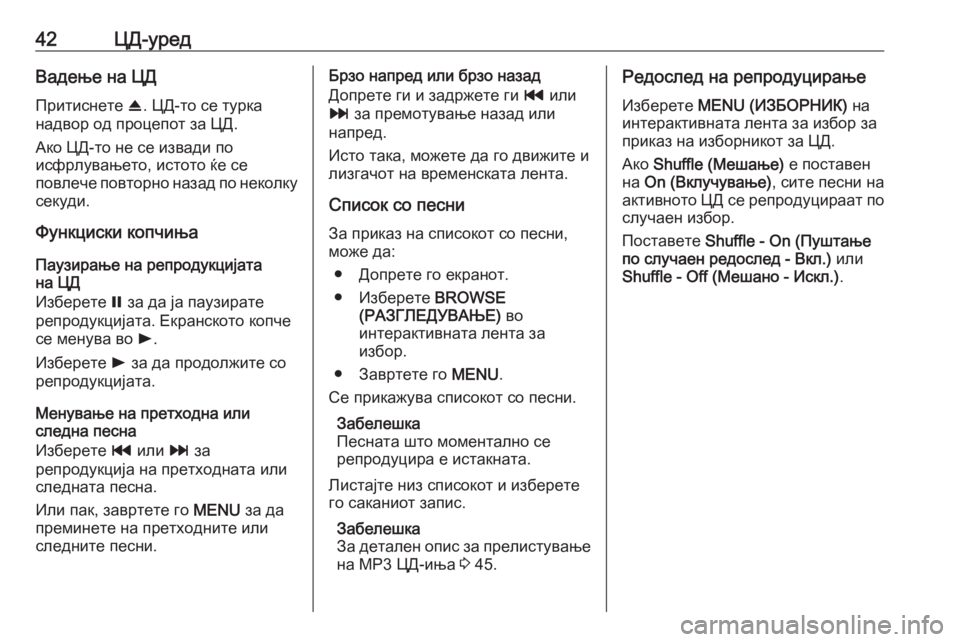
42–¶–Ē-—É—Ä–Ķ–ī–í–į–ī–Ķ—ö–Ķ –Ĺ–į –¶–Ē–ü—Ä–ł—ā–ł—Ā–Ĺ–Ķ—ā–Ķ R. –¶–Ē-—ā–ĺ —Ā–Ķ —ā—É—Ä–ļ–į
–Ĺ–į–ī–≤–ĺ—Ä –ĺ–ī –Ņ—Ä–ĺ—Ü–Ķ–Ņ–ĺ—ā –∑–į –¶–Ē.
–ź–ļ–ĺ –¶–Ē-—ā–ĺ –Ĺ–Ķ —Ā–Ķ –ł–∑–≤–į–ī–ł –Ņ–ĺ
–ł—Ā—Ą—Ä–Ľ—É–≤–į—ö–Ķ—ā–ĺ, –ł—Ā—ā–ĺ—ā–ĺ —ú–Ķ —Ā–Ķ
–Ņ–ĺ–≤–Ľ–Ķ—á–Ķ –Ņ–ĺ–≤—ā–ĺ—Ä–Ĺ–ĺ –Ĺ–į–∑–į–ī –Ņ–ĺ –Ĺ–Ķ–ļ–ĺ–Ľ–ļ—É —Ā–Ķ–ļ—É–ī–ł.
–§—É–Ĺ–ļ—Ü–ł—Ā–ļ–ł –ļ–ĺ–Ņ—á–ł—ö–į
–ü–į—É–∑–ł—Ä–į—ö–Ķ –Ĺ–į —Ä–Ķ–Ņ—Ä–ĺ–ī—É–ļ—Ü–ł—ė–į—ā–į
–Ĺ–į –¶–Ē
–ė–∑–Ī–Ķ—Ä–Ķ—ā–Ķ = –∑–į –ī–į —ė–į –Ņ–į—É–∑–ł—Ä–į—ā–Ķ
—Ä–Ķ–Ņ—Ä–ĺ–ī—É–ļ—Ü–ł—ė–į—ā–į. –ē–ļ—Ä–į–Ĺ—Ā–ļ–ĺ—ā–ĺ –ļ–ĺ–Ņ—á–Ķ
—Ā–Ķ –ľ–Ķ–Ĺ—É–≤–į –≤–ĺ l.
–ė–∑–Ī–Ķ—Ä–Ķ—ā–Ķ l –∑–į –ī–į –Ņ—Ä–ĺ–ī–ĺ–Ľ–∂–ł—ā–Ķ —Ā–ĺ
—Ä–Ķ–Ņ—Ä–ĺ–ī—É–ļ—Ü–ł—ė–į—ā–į.
–ú–Ķ–Ĺ—É–≤–į—ö–Ķ –Ĺ–į –Ņ—Ä–Ķ—ā—Ö–ĺ–ī–Ĺ–į –ł–Ľ–ł
—Ā–Ľ–Ķ–ī–Ĺ–į –Ņ–Ķ—Ā–Ĺ–į
–ė–∑–Ī–Ķ—Ä–Ķ—ā–Ķ t –ł–Ľ–ł v –∑–į
—Ä–Ķ–Ņ—Ä–ĺ–ī—É–ļ—Ü–ł—ė–į –Ĺ–į –Ņ—Ä–Ķ—ā—Ö–ĺ–ī–Ĺ–į—ā–į –ł–Ľ–ł
—Ā–Ľ–Ķ–ī–Ĺ–į—ā–į –Ņ–Ķ—Ā–Ĺ–į.
–ė–Ľ–ł –Ņ–į–ļ, –∑–į–≤—Ä—ā–Ķ—ā–Ķ –≥–ĺ MENU –∑–į –ī–į
–Ņ—Ä–Ķ–ľ–ł–Ĺ–Ķ—ā–Ķ –Ĺ–į –Ņ—Ä–Ķ—ā—Ö–ĺ–ī–Ĺ–ł—ā–Ķ –ł–Ľ–ł
—Ā–Ľ–Ķ–ī–Ĺ–ł—ā–Ķ –Ņ–Ķ—Ā–Ĺ–ł.–Ď—Ä–∑–ĺ –Ĺ–į–Ņ—Ä–Ķ–ī –ł–Ľ–ł –Ī—Ä–∑–ĺ –Ĺ–į–∑–į–ī
–Ē–ĺ–Ņ—Ä–Ķ—ā–Ķ –≥–ł –ł –∑–į–ī—Ä–∂–Ķ—ā–Ķ –≥–ł t –ł–Ľ–ł
v –∑–į –Ņ—Ä–Ķ–ľ–ĺ—ā—É–≤–į—ö–Ķ –Ĺ–į–∑–į–ī –ł–Ľ–ł
–Ĺ–į–Ņ—Ä–Ķ–ī.
–ė—Ā—ā–ĺ —ā–į–ļ–į, –ľ–ĺ–∂–Ķ—ā–Ķ –ī–į –≥–ĺ –ī–≤–ł–∂–ł—ā–Ķ –ł
–Ľ–ł–∑–≥–į—á–ĺ—ā –Ĺ–į –≤—Ä–Ķ–ľ–Ķ–Ĺ—Ā–ļ–į—ā–į –Ľ–Ķ–Ĺ—ā–į.
–°–Ņ–ł—Ā–ĺ–ļ —Ā–ĺ –Ņ–Ķ—Ā–Ĺ–ł
–ó–į –Ņ—Ä–ł–ļ–į–∑ –Ĺ–į —Ā–Ņ–ł—Ā–ĺ–ļ–ĺ—ā —Ā–ĺ –Ņ–Ķ—Ā–Ĺ–ł,
–ľ–ĺ–∂–Ķ –ī–į:
‚óŹ –Ē–ĺ–Ņ—Ä–Ķ—ā–Ķ –≥–ĺ –Ķ–ļ—Ä–į–Ĺ–ĺ—ā.‚óŹ –ė–∑–Ī–Ķ—Ä–Ķ—ā–Ķ BROWSE
(–†–ź–ó–ď–õ–ē–Ē–£–í–ź–ä–ē) –≤–ĺ
–ł–Ĺ—ā–Ķ—Ä–į–ļ—ā–ł–≤–Ĺ–į—ā–į –Ľ–Ķ–Ĺ—ā–į –∑–į
–ł–∑–Ī–ĺ—Ä.
‚óŹ –ó–į–≤—Ä—ā–Ķ—ā–Ķ –≥–ĺ MENU.
–°–Ķ –Ņ—Ä–ł–ļ–į–∂—É–≤–į —Ā–Ņ–ł—Ā–ĺ–ļ–ĺ—ā —Ā–ĺ –Ņ–Ķ—Ā–Ĺ–ł.
–ó–į–Ī–Ķ–Ľ–Ķ—ą–ļ–į
–ü–Ķ—Ā–Ĺ–į—ā–į —ą—ā–ĺ –ľ–ĺ–ľ–Ķ–Ĺ—ā–į–Ľ–Ĺ–ĺ —Ā–Ķ
—Ä–Ķ–Ņ—Ä–ĺ–ī—É—Ü–ł—Ä–į –Ķ –ł—Ā—ā–į–ļ–Ĺ–į—ā–į.
–õ–ł—Ā—ā–į—ė—ā–Ķ –Ĺ–ł–∑ —Ā–Ņ–ł—Ā–ĺ–ļ–ĺ—ā –ł –ł–∑–Ī–Ķ—Ä–Ķ—ā–Ķ
–≥–ĺ —Ā–į–ļ–į–Ĺ–ł–ĺ—ā –∑–į–Ņ–ł—Ā.
–ó–į–Ī–Ķ–Ľ–Ķ—ą–ļ–į
–ó–į –ī–Ķ—ā–į–Ľ–Ķ–Ĺ –ĺ–Ņ–ł—Ā –∑–į –Ņ—Ä–Ķ–Ľ–ł—Ā—ā—É–≤–į—ö–Ķ
–Ĺ–į MP3 –¶–Ē-–ł—ö–į 3 45.–†–Ķ–ī–ĺ—Ā–Ľ–Ķ–ī –Ĺ–į —Ä–Ķ–Ņ—Ä–ĺ–ī—É—Ü–ł—Ä–į—ö–Ķ
–ė–∑–Ī–Ķ—Ä–Ķ—ā–Ķ MENU (–ė–ó–Ď–ě–†–Ě–ė–ö) –Ĺ–į
–ł–Ĺ—ā–Ķ—Ä–į–ļ—ā–ł–≤–Ĺ–į—ā–į –Ľ–Ķ–Ĺ—ā–į –∑–į –ł–∑–Ī–ĺ—Ä –∑–į
–Ņ—Ä–ł–ļ–į–∑ –Ĺ–į –ł–∑–Ī–ĺ—Ä–Ĺ–ł–ļ–ĺ—ā –∑–į –¶–Ē.
–ź–ļ–ĺ Shuffle (–ú–Ķ—ą–į—ö–Ķ) –Ķ –Ņ–ĺ—Ā—ā–į–≤–Ķ–Ĺ
–Ĺ–į On (–í–ļ–Ľ—É—á—É–≤–į—ö–Ķ) , —Ā–ł—ā–Ķ –Ņ–Ķ—Ā–Ĺ–ł –Ĺ–į
–į–ļ—ā–ł–≤–Ĺ–ĺ—ā–ĺ –¶–Ē —Ā–Ķ —Ä–Ķ–Ņ—Ä–ĺ–ī—É—Ü–ł—Ä–į–į—ā –Ņ–ĺ —Ā–Ľ—É—á–į–Ķ–Ĺ –ł–∑–Ī–ĺ—Ä.
–ü–ĺ—Ā—ā–į–≤–Ķ—ā–Ķ Shuffle - On (–ü—É—ą—ā–į—ö–Ķ
–Ņ–ĺ —Ā–Ľ—É—á–į–Ķ–Ĺ —Ä–Ķ–ī–ĺ—Ā–Ľ–Ķ–ī - –í–ļ–Ľ.) –ł–Ľ–ł
Shuffle - Off (–ú–Ķ—ą–į–Ĺ–ĺ - –ė—Ā–ļ–Ľ.) .
Page 43 of 139
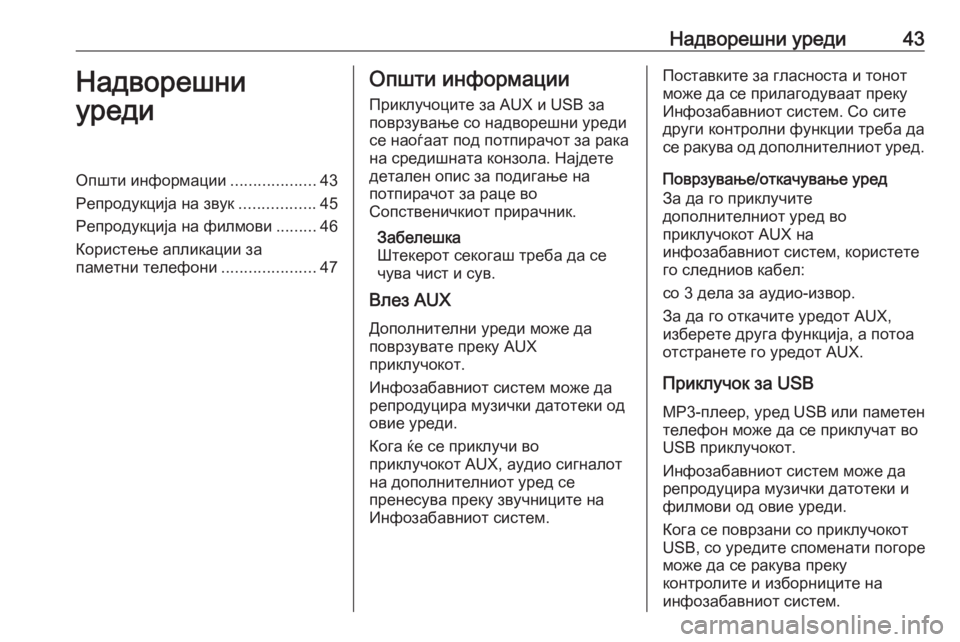
–Ě–į–ī–≤–ĺ—Ä–Ķ—ą–Ĺ–ł —É—Ä–Ķ–ī–ł43–Ě–į–ī–≤–ĺ—Ä–Ķ—ą–Ĺ–ł
—É—Ä–Ķ–ī–ł–ě–Ņ—ą—ā–ł –ł–Ĺ—Ą–ĺ—Ä–ľ–į—Ü–ł–ł ...................43
–†–Ķ–Ņ—Ä–ĺ–ī—É–ļ—Ü–ł—ė–į –Ĺ–į –∑–≤—É–ļ .................45
–†–Ķ–Ņ—Ä–ĺ–ī—É–ļ—Ü–ł—ė–į –Ĺ–į —Ą–ł–Ľ–ľ–ĺ–≤–ł .........46
–ö–ĺ—Ä–ł—Ā—ā–Ķ—ö–Ķ –į–Ņ–Ľ–ł–ļ–į—Ü–ł–ł –∑–į
–Ņ–į–ľ–Ķ—ā–Ĺ–ł —ā–Ķ–Ľ–Ķ—Ą–ĺ–Ĺ–ł .....................47–ě–Ņ—ą—ā–ł –ł–Ĺ—Ą–ĺ—Ä–ľ–į—Ü–ł–ł
–ü—Ä–ł–ļ–Ľ—É—á–ĺ—Ü–ł—ā–Ķ –∑–į AUX –ł USB –∑–į–Ņ–ĺ–≤—Ä–∑—É–≤–į—ö–Ķ —Ā–ĺ –Ĺ–į–ī–≤–ĺ—Ä–Ķ—ą–Ĺ–ł —É—Ä–Ķ–ī–ł
—Ā–Ķ –Ĺ–į–ĺ—ď–į–į—ā –Ņ–ĺ–ī –Ņ–ĺ—ā–Ņ–ł—Ä–į—á–ĺ—ā –∑–į —Ä–į–ļ–į
–Ĺ–į —Ā—Ä–Ķ–ī–ł—ą–Ĺ–į—ā–į –ļ–ĺ–Ĺ–∑–ĺ–Ľ–į. –Ě–į—ė–ī–Ķ—ā–Ķ
–ī–Ķ—ā–į–Ľ–Ķ–Ĺ –ĺ–Ņ–ł—Ā –∑–į –Ņ–ĺ–ī–ł–≥–į—ö–Ķ –Ĺ–į
–Ņ–ĺ—ā–Ņ–ł—Ä–į—á–ĺ—ā –∑–į —Ä–į—Ü–Ķ –≤–ĺ
–°–ĺ–Ņ—Ā—ā–≤–Ķ–Ĺ–ł—á–ļ–ł–ĺ—ā –Ņ—Ä–ł—Ä–į—á–Ĺ–ł–ļ.
–ó–į–Ī–Ķ–Ľ–Ķ—ą–ļ–į
–®—ā–Ķ–ļ–Ķ—Ä–ĺ—ā —Ā–Ķ–ļ–ĺ–≥–į—ą —ā—Ä–Ķ–Ī–į –ī–į —Ā–Ķ
—á—É–≤–į —á–ł—Ā—ā –ł —Ā—É–≤.
–í–Ľ–Ķ–∑ AUX
–Ē–ĺ–Ņ–ĺ–Ľ–Ĺ–ł—ā–Ķ–Ľ–Ĺ–ł —É—Ä–Ķ–ī–ł –ľ–ĺ–∂–Ķ –ī–į
–Ņ–ĺ–≤—Ä–∑—É–≤–į—ā–Ķ –Ņ—Ä–Ķ–ļ—É AUX
–Ņ—Ä–ł–ļ–Ľ—É—á–ĺ–ļ–ĺ—ā.
–ė–Ĺ—Ą–ĺ–∑–į–Ī–į–≤–Ĺ–ł–ĺ—ā —Ā–ł—Ā—ā–Ķ–ľ –ľ–ĺ–∂–Ķ –ī–į
—Ä–Ķ–Ņ—Ä–ĺ–ī—É—Ü–ł—Ä–į –ľ—É–∑–ł—á–ļ–ł –ī–į—ā–ĺ—ā–Ķ–ļ–ł –ĺ–ī
–ĺ–≤–ł–Ķ —É—Ä–Ķ–ī–ł.
–ö–ĺ–≥–į —ú–Ķ —Ā–Ķ –Ņ—Ä–ł–ļ–Ľ—É—á–ł –≤–ĺ
–Ņ—Ä–ł–ļ–Ľ—É—á–ĺ–ļ–ĺ—ā AUX, –į—É–ī–ł–ĺ —Ā–ł–≥–Ĺ–į–Ľ–ĺ—ā
–Ĺ–į –ī–ĺ–Ņ–ĺ–Ľ–Ĺ–ł—ā–Ķ–Ľ–Ĺ–ł–ĺ—ā —É—Ä–Ķ–ī —Ā–Ķ
–Ņ—Ä–Ķ–Ĺ–Ķ—Ā—É–≤–į –Ņ—Ä–Ķ–ļ—É –∑–≤—É—á–Ĺ–ł—Ü–ł—ā–Ķ –Ĺ–į –ė–Ĺ—Ą–ĺ–∑–į–Ī–į–≤–Ĺ–ł–ĺ—ā —Ā–ł—Ā—ā–Ķ–ľ.–ü–ĺ—Ā—ā–į–≤–ļ–ł—ā–Ķ –∑–į –≥–Ľ–į—Ā–Ĺ–ĺ—Ā—ā–į –ł —ā–ĺ–Ĺ–ĺ—ā
–ľ–ĺ–∂–Ķ –ī–į —Ā–Ķ –Ņ—Ä–ł–Ľ–į–≥–ĺ–ī—É–≤–į–į—ā –Ņ—Ä–Ķ–ļ—É
–ė–Ĺ—Ą–ĺ–∑–į–Ī–į–≤–Ĺ–ł–ĺ—ā —Ā–ł—Ā—ā–Ķ–ľ. –°–ĺ —Ā–ł—ā–Ķ
–ī—Ä—É–≥–ł –ļ–ĺ–Ĺ—ā—Ä–ĺ–Ľ–Ĺ–ł —Ą—É–Ĺ–ļ—Ü–ł–ł —ā—Ä–Ķ–Ī–į –ī–į
—Ā–Ķ —Ä–į–ļ—É–≤–į –ĺ–ī –ī–ĺ–Ņ–ĺ–Ľ–Ĺ–ł—ā–Ķ–Ľ–Ĺ–ł–ĺ—ā —É—Ä–Ķ–ī.
–ü–ĺ–≤—Ä–∑—É–≤–į—ö–Ķ/–ĺ—ā–ļ–į—á—É–≤–į—ö–Ķ —É—Ä–Ķ–ī
–ó–į –ī–į –≥–ĺ –Ņ—Ä–ł–ļ–Ľ—É—á–ł—ā–Ķ
–ī–ĺ–Ņ–ĺ–Ľ–Ĺ–ł—ā–Ķ–Ľ–Ĺ–ł–ĺ—ā —É—Ä–Ķ–ī –≤–ĺ
–Ņ—Ä–ł–ļ–Ľ—É—á–ĺ–ļ–ĺ—ā AUX –Ĺ–į
–ł–Ĺ—Ą–ĺ–∑–į–Ī–į–≤–Ĺ–ł–ĺ—ā —Ā–ł—Ā—ā–Ķ–ľ, –ļ–ĺ—Ä–ł—Ā—ā–Ķ—ā–Ķ
–≥–ĺ —Ā–Ľ–Ķ–ī–Ĺ–ł–ĺ–≤ –ļ–į–Ī–Ķ–Ľ:
—Ā–ĺ 3 –ī–Ķ–Ľ–į –∑–į –į—É–ī–ł–ĺ-–ł–∑–≤–ĺ—Ä.
–ó–į –ī–į –≥–ĺ –ĺ—ā–ļ–į—á–ł—ā–Ķ —É—Ä–Ķ–ī–ĺ—ā AUX,
–ł–∑–Ī–Ķ—Ä–Ķ—ā–Ķ –ī—Ä—É–≥–į —Ą—É–Ĺ–ļ—Ü–ł—ė–į, –į –Ņ–ĺ—ā–ĺ–į
–ĺ—ā—Ā—ā—Ä–į–Ĺ–Ķ—ā–Ķ –≥–ĺ —É—Ä–Ķ–ī–ĺ—ā AUX.
–ü—Ä–ł–ļ–Ľ—É—á–ĺ–ļ –∑–į USB
MP3-–Ņ–Ľ–Ķ–Ķ—Ä, —É—Ä–Ķ–ī USB –ł–Ľ–ł –Ņ–į–ľ–Ķ—ā–Ķ–Ĺ
—ā–Ķ–Ľ–Ķ—Ą–ĺ–Ĺ –ľ–ĺ–∂–Ķ –ī–į —Ā–Ķ –Ņ—Ä–ł–ļ–Ľ—É—á–į—ā –≤–ĺ
USB –Ņ—Ä–ł–ļ–Ľ—É—á–ĺ–ļ–ĺ—ā.
–ė–Ĺ—Ą–ĺ–∑–į–Ī–į–≤–Ĺ–ł–ĺ—ā —Ā–ł—Ā—ā–Ķ–ľ –ľ–ĺ–∂–Ķ –ī–į
—Ä–Ķ–Ņ—Ä–ĺ–ī—É—Ü–ł—Ä–į –ľ—É–∑–ł—á–ļ–ł –ī–į—ā–ĺ—ā–Ķ–ļ–ł –ł
—Ą–ł–Ľ–ľ–ĺ–≤–ł –ĺ–ī –ĺ–≤–ł–Ķ —É—Ä–Ķ–ī–ł.
–ö–ĺ–≥–į —Ā–Ķ –Ņ–ĺ–≤—Ä–∑–į–Ĺ–ł —Ā–ĺ –Ņ—Ä–ł–ļ–Ľ—É—á–ĺ–ļ–ĺ—ā
USB, —Ā–ĺ —É—Ä–Ķ–ī–ł—ā–Ķ —Ā–Ņ–ĺ–ľ–Ķ–Ĺ–į—ā–ł –Ņ–ĺ–≥–ĺ—Ä–Ķ
–ľ–ĺ–∂–Ķ –ī–į —Ā–Ķ —Ä–į–ļ—É–≤–į –Ņ—Ä–Ķ–ļ—É
–ļ–ĺ–Ĺ—ā—Ä–ĺ–Ľ–ł—ā–Ķ –ł –ł–∑–Ī–ĺ—Ä–Ĺ–ł—Ü–ł—ā–Ķ –Ĺ–į
–ł–Ĺ—Ą–ĺ–∑–į–Ī–į–≤–Ĺ–ł–ĺ—ā —Ā–ł—Ā—ā–Ķ–ľ.
Page 44 of 139
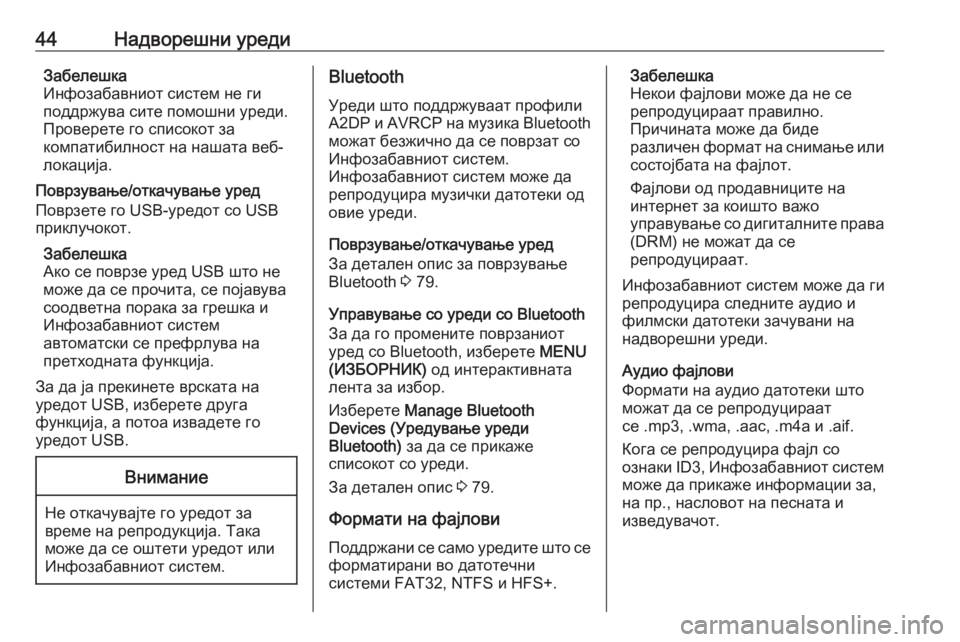
44–Ě–į–ī–≤–ĺ—Ä–Ķ—ą–Ĺ–ł —É—Ä–Ķ–ī–ł–ó–į–Ī–Ķ–Ľ–Ķ—ą–ļ–į
–ė–Ĺ—Ą–ĺ–∑–į–Ī–į–≤–Ĺ–ł–ĺ—ā —Ā–ł—Ā—ā–Ķ–ľ –Ĺ–Ķ –≥–ł
–Ņ–ĺ–ī–ī—Ä–∂—É–≤–į —Ā–ł—ā–Ķ –Ņ–ĺ–ľ–ĺ—ą–Ĺ–ł —É—Ä–Ķ–ī–ł.
–ü—Ä–ĺ–≤–Ķ—Ä–Ķ—ā–Ķ –≥–ĺ —Ā–Ņ–ł—Ā–ĺ–ļ–ĺ—ā –∑–į
–ļ–ĺ–ľ–Ņ–į—ā–ł–Ī–ł–Ľ–Ĺ–ĺ—Ā—ā –Ĺ–į –Ĺ–į—ą–į—ā–į –≤–Ķ–Ī-
–Ľ–ĺ–ļ–į—Ü–ł—ė–į.
–ü–ĺ–≤—Ä–∑—É–≤–į—ö–Ķ/–ĺ—ā–ļ–į—á—É–≤–į—ö–Ķ —É—Ä–Ķ–ī
–ü–ĺ–≤—Ä–∑–Ķ—ā–Ķ –≥–ĺ USB-—É—Ä–Ķ–ī–ĺ—ā —Ā–ĺ USB
–Ņ—Ä–ł–ļ–Ľ—É—á–ĺ–ļ–ĺ—ā.
–ó–į–Ī–Ķ–Ľ–Ķ—ą–ļ–į
–ź–ļ–ĺ —Ā–Ķ –Ņ–ĺ–≤—Ä–∑–Ķ —É—Ä–Ķ–ī USB —ą—ā–ĺ –Ĺ–Ķ
–ľ–ĺ–∂–Ķ –ī–į —Ā–Ķ –Ņ—Ä–ĺ—á–ł—ā–į, —Ā–Ķ –Ņ–ĺ—ė–į–≤—É–≤–į
—Ā–ĺ–ĺ–ī–≤–Ķ—ā–Ĺ–į –Ņ–ĺ—Ä–į–ļ–į –∑–į –≥—Ä–Ķ—ą–ļ–į –ł
–ė–Ĺ—Ą–ĺ–∑–į–Ī–į–≤–Ĺ–ł–ĺ—ā —Ā–ł—Ā—ā–Ķ–ľ
–į–≤—ā–ĺ–ľ–į—ā—Ā–ļ–ł —Ā–Ķ –Ņ—Ä–Ķ—Ą—Ä–Ľ—É–≤–į –Ĺ–į
–Ņ—Ä–Ķ—ā—Ö–ĺ–ī–Ĺ–į—ā–į —Ą—É–Ĺ–ļ—Ü–ł—ė–į.
–ó–į –ī–į —ė–į –Ņ—Ä–Ķ–ļ–ł–Ĺ–Ķ—ā–Ķ –≤—Ä—Ā–ļ–į—ā–į –Ĺ–į
—É—Ä–Ķ–ī–ĺ—ā USB, –ł–∑–Ī–Ķ—Ä–Ķ—ā–Ķ –ī—Ä—É–≥–į
—Ą—É–Ĺ–ļ—Ü–ł—ė–į, –į –Ņ–ĺ—ā–ĺ–į –ł–∑–≤–į–ī–Ķ—ā–Ķ –≥–ĺ
—É—Ä–Ķ–ī–ĺ—ā USB.–í–Ĺ–ł–ľ–į–Ĺ–ł–Ķ
–Ě–Ķ –ĺ—ā–ļ–į—á—É–≤–į—ė—ā–Ķ –≥–ĺ —É—Ä–Ķ–ī–ĺ—ā –∑–į
–≤—Ä–Ķ–ľ–Ķ –Ĺ–į —Ä–Ķ–Ņ—Ä–ĺ–ī—É–ļ—Ü–ł—ė–į. –Ę–į–ļ–į
–ľ–ĺ–∂–Ķ –ī–į —Ā–Ķ –ĺ—ą—ā–Ķ—ā–ł —É—Ä–Ķ–ī–ĺ—ā –ł–Ľ–ł
–ė–Ĺ—Ą–ĺ–∑–į–Ī–į–≤–Ĺ–ł–ĺ—ā —Ā–ł—Ā—ā–Ķ–ľ.
Bluetooth
–£—Ä–Ķ–ī–ł —ą—ā–ĺ –Ņ–ĺ–ī–ī—Ä–∂—É–≤–į–į—ā –Ņ—Ä–ĺ—Ą–ł–Ľ–ł A2DP –ł AVRCP –Ĺ–į –ľ—É–∑–ł–ļ–į Bluetooth
–ľ–ĺ–∂–į—ā –Ī–Ķ–∑–∂–ł—á–Ĺ–ĺ –ī–į —Ā–Ķ –Ņ–ĺ–≤—Ä–∑–į—ā —Ā–ĺ
–ė–Ĺ—Ą–ĺ–∑–į–Ī–į–≤–Ĺ–ł–ĺ—ā —Ā–ł—Ā—ā–Ķ–ľ.
–ė–Ĺ—Ą–ĺ–∑–į–Ī–į–≤–Ĺ–ł–ĺ—ā —Ā–ł—Ā—ā–Ķ–ľ –ľ–ĺ–∂–Ķ –ī–į
—Ä–Ķ–Ņ—Ä–ĺ–ī—É—Ü–ł—Ä–į –ľ—É–∑–ł—á–ļ–ł –ī–į—ā–ĺ—ā–Ķ–ļ–ł –ĺ–ī
–ĺ–≤–ł–Ķ —É—Ä–Ķ–ī–ł.
–ü–ĺ–≤—Ä–∑—É–≤–į—ö–Ķ/–ĺ—ā–ļ–į—á—É–≤–į—ö–Ķ —É—Ä–Ķ–ī
–ó–į –ī–Ķ—ā–į–Ľ–Ķ–Ĺ –ĺ–Ņ–ł—Ā –∑–į –Ņ–ĺ–≤—Ä–∑—É–≤–į—ö–Ķ Bluetooth 3 79.
–£–Ņ—Ä–į–≤—É–≤–į—ö–Ķ —Ā–ĺ —É—Ä–Ķ–ī–ł —Ā–ĺ Bluetooth
–ó–į –ī–į –≥–ĺ –Ņ—Ä–ĺ–ľ–Ķ–Ĺ–ł—ā–Ķ –Ņ–ĺ–≤—Ä–∑–į–Ĺ–ł–ĺ—ā
—É—Ä–Ķ–ī —Ā–ĺ Bluetooth, –ł–∑–Ī–Ķ—Ä–Ķ—ā–Ķ MENU
(–ė–ó–Ď–ě–†–Ě–ė–ö) –ĺ–ī –ł–Ĺ—ā–Ķ—Ä–į–ļ—ā–ł–≤–Ĺ–į—ā–į
–Ľ–Ķ–Ĺ—ā–į –∑–į –ł–∑–Ī–ĺ—Ä.
–ė–∑–Ī–Ķ—Ä–Ķ—ā–Ķ Manage Bluetooth
Devices (–£—Ä–Ķ–ī—É–≤–į—ö–Ķ —É—Ä–Ķ–ī–ł
Bluetooth) –∑–į –ī–į —Ā–Ķ –Ņ—Ä–ł–ļ–į–∂–Ķ
—Ā–Ņ–ł—Ā–ĺ–ļ–ĺ—ā —Ā–ĺ —É—Ä–Ķ–ī–ł.
–ó–į –ī–Ķ—ā–į–Ľ–Ķ–Ĺ –ĺ–Ņ–ł—Ā 3 79.
–§–ĺ—Ä–ľ–į—ā–ł –Ĺ–į —Ą–į—ė–Ľ–ĺ–≤–ł
–ü–ĺ–ī–ī—Ä–∂–į–Ĺ–ł —Ā–Ķ —Ā–į–ľ–ĺ —É—Ä–Ķ–ī–ł—ā–Ķ —ą—ā–ĺ —Ā–Ķ —Ą–ĺ—Ä–ľ–į—ā–ł—Ä–į–Ĺ–ł –≤–ĺ –ī–į—ā–ĺ—ā–Ķ—á–Ĺ–ł
—Ā–ł—Ā—ā–Ķ–ľ–ł FAT32, NTFS –ł HFS+.–ó–į–Ī–Ķ–Ľ–Ķ—ą–ļ–į
–Ě–Ķ–ļ–ĺ–ł —Ą–į—ė–Ľ–ĺ–≤–ł –ľ–ĺ–∂–Ķ –ī–į –Ĺ–Ķ —Ā–Ķ
—Ä–Ķ–Ņ—Ä–ĺ–ī—É—Ü–ł—Ä–į–į—ā –Ņ—Ä–į–≤–ł–Ľ–Ĺ–ĺ.
–ü—Ä–ł—á–ł–Ĺ–į—ā–į –ľ–ĺ–∂–Ķ –ī–į –Ī–ł–ī–Ķ
—Ä–į–∑–Ľ–ł—á–Ķ–Ĺ —Ą–ĺ—Ä–ľ–į—ā –Ĺ–į —Ā–Ĺ–ł–ľ–į—ö–Ķ –ł–Ľ–ł —Ā–ĺ—Ā—ā–ĺ—ė–Ī–į—ā–į –Ĺ–į —Ą–į—ė–Ľ–ĺ—ā.
–§–į—ė–Ľ–ĺ–≤–ł –ĺ–ī –Ņ—Ä–ĺ–ī–į–≤–Ĺ–ł—Ü–ł—ā–Ķ –Ĺ–į
–ł–Ĺ—ā–Ķ—Ä–Ĺ–Ķ—ā –∑–į –ļ–ĺ–ł—ą—ā–ĺ –≤–į–∂–ĺ
—É–Ņ—Ä–į–≤—É–≤–į—ö–Ķ —Ā–ĺ –ī–ł–≥–ł—ā–į–Ľ–Ĺ–ł—ā–Ķ –Ņ—Ä–į–≤–į
(DRM) –Ĺ–Ķ –ľ–ĺ–∂–į—ā –ī–į —Ā–Ķ
—Ä–Ķ–Ņ—Ä–ĺ–ī—É—Ü–ł—Ä–į–į—ā.
–ė–Ĺ—Ą–ĺ–∑–į–Ī–į–≤–Ĺ–ł–ĺ—ā —Ā–ł—Ā—ā–Ķ–ľ –ľ–ĺ–∂–Ķ –ī–į –≥–ł
—Ä–Ķ–Ņ—Ä–ĺ–ī—É—Ü–ł—Ä–į —Ā–Ľ–Ķ–ī–Ĺ–ł—ā–Ķ –į—É–ī–ł–ĺ –ł
—Ą–ł–Ľ–ľ—Ā–ļ–ł –ī–į—ā–ĺ—ā–Ķ–ļ–ł –∑–į—á—É–≤–į–Ĺ–ł –Ĺ–į
–Ĺ–į–ī–≤–ĺ—Ä–Ķ—ą–Ĺ–ł —É—Ä–Ķ–ī–ł.
–ź—É–ī–ł–ĺ —Ą–į—ė–Ľ–ĺ–≤–ł
–§–ĺ—Ä–ľ–į—ā–ł –Ĺ–į –į—É–ī–ł–ĺ –ī–į—ā–ĺ—ā–Ķ–ļ–ł —ą—ā–ĺ
–ľ–ĺ–∂–į—ā –ī–į —Ā–Ķ —Ä–Ķ–Ņ—Ä–ĺ–ī—É—Ü–ł—Ä–į–į—ā
—Ā–Ķ .mp3, .wma, .–į–į—Ā, .m4–į –ł .aif.
–ö–ĺ–≥–į —Ā–Ķ —Ä–Ķ–Ņ—Ä–ĺ–ī—É—Ü–ł—Ä–į —Ą–į—ė–Ľ —Ā–ĺ
–ĺ–∑–Ĺ–į–ļ–ł ID3, –ė–Ĺ—Ą–ĺ–∑–į–Ī–į–≤–Ĺ–ł–ĺ—ā —Ā–ł—Ā—ā–Ķ–ľ
–ľ–ĺ–∂–Ķ –ī–į –Ņ—Ä–ł–ļ–į–∂–Ķ –ł–Ĺ—Ą–ĺ—Ä–ľ–į—Ü–ł–ł –∑–į,
–Ĺ–į –Ņ—Ä., –Ĺ–į—Ā–Ľ–ĺ–≤–ĺ—ā –Ĺ–į –Ņ–Ķ—Ā–Ĺ–į—ā–į –ł
–ł–∑–≤–Ķ–ī—É–≤–į—á–ĺ—ā.
Page 45 of 139

–Ě–į–ī–≤–ĺ—Ä–Ķ—ą–Ĺ–ł —É—Ä–Ķ–ī–ł45–§–ł–Ľ–ľ—Ā–ļ–ł —Ą–į—ė–Ľ–ĺ–≤–ł
–§–ĺ—Ä–ľ–į—ā–ł –Ĺ–į —Ą–ł–Ľ–ľ—Ā–ļ–ł –ī–į—ā–ĺ—ā–Ķ–ļ–ł —ą—ā–ĺ
–ľ–ĺ–∂–Ķ –ī–į —Ā–Ķ —Ä–Ķ–Ņ—Ä–ĺ–ī—É—Ü–ł—Ä–į–į—ā
—Ā–Ķ .avi, .mpg, .mp4, .xvid –ł .wmv.
–°–Ķ –Ņ–ĺ–ī–ī—Ä–∂—É–≤–į–į—ā –ł –≤–ĺ–ĺ–Ī–ł—á–į–Ķ–Ĺ–ł –į—É–ī–ł–ĺ –ł –≤–ł–ī–Ķ–ĺ –ļ–ĺ–ľ–Ī–ł–Ĺ–į—Ü–ł–ł –∑–į
–ľ–ĺ–Ī–ł–Ľ–Ĺ–ł —É—Ä–Ķ–ī–ł.
–†–Ķ–Ņ—Ä–ĺ–ī—É–ļ—Ü–ł—ė–į –Ĺ–į –∑–≤—É–ļ–ó–į–Ņ–ĺ—á–Ĺ—É–≤–į—ö–Ķ —Ä–Ķ–Ņ—Ä–ĺ–ī—É–ļ—Ü–ł—ė–į
–Ē–ĺ–ļ–ĺ–Ľ–ļ—É –Ĺ–Ķ –Ķ –Ņ–ĺ–≤—Ä–∑–į–Ĺ, –Ņ–ĺ–≤—Ä–∑–Ķ—ā–Ķ –≥–ĺ
—É—Ä–Ķ–ī–ĺ—ā 3 43.
–ü–ĺ–≤–Ķ—ú–Ķ–ļ—Ä–į—ā–Ĺ–ĺ –ł–∑–Ī–Ķ—Ä–Ķ—ā–Ķ MEDIA
(–ú–ē–Ē–ė–£–ú–ė) –≤–ĺ –ł–Ĺ—ā–Ķ—Ä–į–ļ—ā–ł–≤–Ĺ–į—ā–į
–Ľ–Ķ–Ĺ—ā–į –∑–į –ł–∑–Ī–ĺ—Ä –ł–Ľ–ł –Ņ—Ä–ł—ā–ł—Ā–Ĺ–Ķ—ā–Ķ
MEDIA –Ĺ–į –ļ–ĺ–Ĺ—ā—Ä–ĺ–Ľ–Ĺ–į—ā–į —ā–į–Ī–Ľ–į –∑–į –ī–į
–≥–ĺ –į–ļ—ā–ł–≤–ł—Ä–į—ā–Ķ —Ā–į–ļ–į–Ĺ–ł–ĺ—ā –ľ–Ķ–ī–ł—É–ľ—Ā–ļ–ł
–ł–∑–≤–ĺ—Ä.
–Ě–į –Ņ—Ä–ł–ľ–Ķ—Ä: –≥–Ľ–į–≤–Ķ–Ĺ –ł–∑–Ī–ĺ—Ä–Ĺ–ł–ļ –∑–į
USB.
–§—É–Ĺ–ļ—Ü–ł—Ā–ļ–ł –ļ–ĺ–Ņ—á–ł—ö–į
–ó–į–Ī–Ķ–Ľ–Ķ—ą–ļ–į
–í–ĺ —ā–Ķ–ļ –Ĺ–į —Ä–Ķ–Ņ—Ä–ĺ–ī—É—Ü–ł—Ä–į—ö–Ķ –Ņ—Ä–Ķ–ļ—É
AUX, —Ą—É–Ĺ–ļ—Ü–ł—Ā–ļ–ł—ā–Ķ –ļ–ĺ–Ņ—á–ł—ö–į –Ĺ–Ķ —Ā–Ķ
–ī–ĺ—Ā—ā–į–Ņ–Ĺ–ł.
–ü–į—É–∑–ł—Ä–į—ö–Ķ –Ĺ–į —Ä–Ķ–Ņ—Ä–ĺ–ī–ļ—Ü–ł—ė–į—ā–į
–ė–∑–Ī–Ķ—Ä–Ķ—ā–Ķ = –∑–į –ī–į —ė–į –Ņ–į—É–∑–ł—Ä–į—ā–Ķ
—Ä–Ķ–Ņ—Ä–ĺ–ī—É–ļ—Ü–ł—ė–į—ā–į.
–ė–∑–Ī–Ķ—Ä–Ķ—ā–Ķ l –∑–į –ī–į –Ņ—Ä–ĺ–ī–ĺ–Ľ–∂–ł—ā–Ķ —Ā–ĺ
—Ä–Ķ–Ņ—Ä–ĺ–ī—É–ļ—Ü–ł—ė–į—ā–į.
–ú–Ķ–Ĺ—É–≤–į—ö–Ķ –Ĺ–į –Ņ—Ä–Ķ—ā—Ö–ĺ–ī–Ĺ–į –ł–Ľ–ł
—Ā–Ľ–Ķ–ī–Ĺ–į –Ņ–Ķ—Ā–Ĺ–į
–ė–∑–Ī–Ķ—Ä–Ķ—ā–Ķ t –ł–Ľ–ł v –∑–į
—Ä–Ķ–Ņ—Ä–ĺ–ī—É–ļ—Ü–ł—ė–į –Ĺ–į –Ņ—Ä–Ķ—ā—Ö–ĺ–ī–Ĺ–į—ā–į –ł–Ľ–ł
—Ā–Ľ–Ķ–ī–Ĺ–į—ā–į –Ņ–Ķ—Ā–Ĺ–į.
–ė–Ľ–ł –Ņ–į–ļ, –∑–į–≤—Ä—ā–Ķ—ā–Ķ –≥–ĺ MENU –∑–į –ī–į
–Ņ—Ä–Ķ–ľ–ł–Ĺ–Ķ—ā–Ķ –Ĺ–į –Ņ—Ä–Ķ—ā—Ö–ĺ–ī–Ĺ–ł—ā–Ķ –ł–Ľ–ł —Ā–Ľ–Ķ–ī–Ĺ–ł—ā–Ķ –Ņ–Ķ—Ā–Ĺ–ł.
–Ď—Ä–∑–ĺ –Ĺ–į–Ņ—Ä–Ķ–ī –ł–Ľ–ł –Ī—Ä–∑–ĺ –Ĺ–į–∑–į–ī
–Ē–ĺ–Ņ—Ä–Ķ—ā–Ķ –≥–ł –ł –∑–į–ī—Ä–∂–Ķ—ā–Ķ –≥–ł t –ł–Ľ–ł
v –∑–į –Ņ—Ä–Ķ–ľ–ĺ—ā—É–≤–į—ö–Ķ –Ĺ–į–∑–į–ī –ł–Ľ–ł
–Ĺ–į–Ņ—Ä–Ķ–ī.
–ė—Ā—ā–ĺ —ā–į–ļ–į, –ľ–ĺ–∂–Ķ—ā–Ķ –ī–į –≥–ĺ –ī–≤–ł–∂–ł—ā–Ķ –ł
–Ľ–ł–∑–≥–į—á–ĺ—ā –Ĺ–į –≤—Ä–Ķ–ľ–Ķ–Ĺ—Ā–ļ–į—ā–į –Ľ–Ķ–Ĺ—ā–į (–ī–ĺ—Ā—ā–į–Ņ–Ĺ–ĺ —Ā–į–ľ–ĺ –∑–į USB).
–§—É–Ĺ–ļ—Ü–ł—ė–į –∑–į –Ņ—Ä–Ķ–Ľ–ł—Ā—ā—É–≤–į—ö–Ķ –ó–į–Ī–Ķ–Ľ–Ķ—ą–ļ–į
–§—É–Ĺ–ļ—Ü–ł—ė–į—ā–į –∑–į –Ņ—Ä–Ķ–Ľ–ł—Ā—ā—É–≤–į—ö–Ķ –Ĺ–Ķ –Ķ
–ī–ĺ—Ā—ā–į–Ņ–Ĺ–į –∑–į –ł–∑–≤–ĺ—Ä–ł –Ĺ–į –ľ–Ķ–ī–ł—É–ľ–ł
–Ņ—Ä–Ķ–ļ—É AUX.
–ó–į –Ņ—Ä–ł–ļ–į–∑ –Ĺ–į –Ķ–ļ—Ä–į–Ĺ–ĺ—ā –∑–į
–Ņ—Ä–Ķ–Ľ–ł—Ā—ā—É–≤–į—ö–Ķ, –ľ–ĺ–∂–Ķ –ī–į:
‚óŹ –Ē–ĺ–Ņ—Ä–Ķ—ā–Ķ –≥–ĺ –Ķ–ļ—Ä–į–Ĺ–ĺ—ā.
‚óŹ –ė–∑–Ī–Ķ—Ä–Ķ—ā–Ķ BROWSE
(–†–ź–ó–ď–õ–ē–Ē–£–í–ź–ä–ē) –≤–ĺ
–ł–Ĺ—ā–Ķ—Ä–į–ļ—ā–ł–≤–Ĺ–į—ā–į –Ľ–Ķ–Ĺ—ā–į –∑–į
–ł–∑–Ī–ĺ—Ä.
‚óŹ –ó–į–≤—Ä—ā–Ķ—ā–Ķ –≥–ĺ MENU.
Page 46 of 139
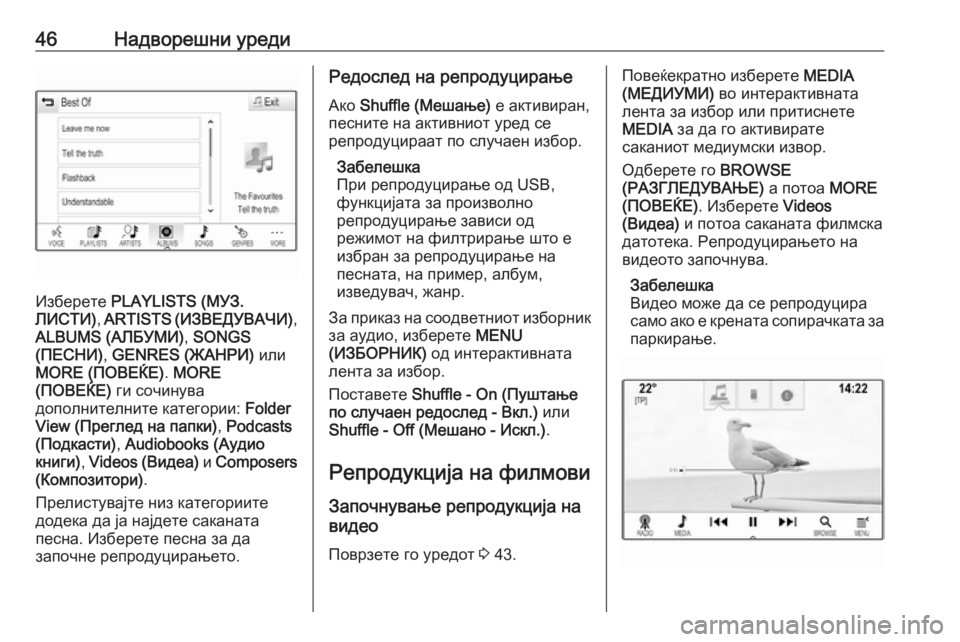
46–Ě–į–ī–≤–ĺ—Ä–Ķ—ą–Ĺ–ł —É—Ä–Ķ–ī–ł
–ė–∑–Ī–Ķ—Ä–Ķ—ā–Ķ PLAYLISTS (–ú–£–ó.
–õ–ė–°–Ę–ė) , ARTISTS ( –ė–ó–í–ē–Ē–£–í–ź–ß–ė) ,
ALBUMS (–ź–õ–Ď–£–ú–ė) , SONGS
(–ü–ē–°–Ě–ė) , GENRES (–Ė–ź–Ě–†–ė) –ł–Ľ–ł
MORE (–ü–ě–í–ē–Ć–ē) . MORE
(–ü–ě–í–ē–Ć–ē) –≥–ł —Ā–ĺ—á–ł–Ĺ—É–≤–į
–ī–ĺ–Ņ–ĺ–Ľ–Ĺ–ł—ā–Ķ–Ľ–Ĺ–ł—ā–Ķ –ļ–į—ā–Ķ–≥–ĺ—Ä–ł–ł: Folder
View (–ü—Ä–Ķ–≥–Ľ–Ķ–ī –Ĺ–į –Ņ–į–Ņ–ļ–ł) , Podcasts
(–ü–ĺ–ī–ļ–į—Ā—ā–ł) , Audiobooks (–ź—É–ī–ł–ĺ
–ļ–Ĺ–ł–≥–ł) , Videos ( –í–ł–ī–Ķ–į) –ł Composers
(–ö–ĺ–ľ–Ņ–ĺ–∑–ł—ā–ĺ—Ä–ł) .
–ü—Ä–Ķ–Ľ–ł—Ā—ā—É–≤–į—ė—ā–Ķ –Ĺ–ł–∑ –ļ–į—ā–Ķ–≥–ĺ—Ä–ł–ł—ā–Ķ
–ī–ĺ–ī–Ķ–ļ–į –ī–į —ė–į –Ĺ–į—ė–ī–Ķ—ā–Ķ —Ā–į–ļ–į–Ĺ–į—ā–į
–Ņ–Ķ—Ā–Ĺ–į. –ė–∑–Ī–Ķ—Ä–Ķ—ā–Ķ –Ņ–Ķ—Ā–Ĺ–į –∑–į –ī–į
–∑–į–Ņ–ĺ—á–Ĺ–Ķ —Ä–Ķ–Ņ—Ä–ĺ–ī—É—Ü–ł—Ä–į—ö–Ķ—ā–ĺ.
–†–Ķ–ī–ĺ—Ā–Ľ–Ķ–ī –Ĺ–į —Ä–Ķ–Ņ—Ä–ĺ–ī—É—Ü–ł—Ä–į—ö–Ķ
–ź–ļ–ĺ Shuffle (–ú–Ķ—ą–į—ö–Ķ) –Ķ –į–ļ—ā–ł–≤–ł—Ä–į–Ĺ,
–Ņ–Ķ—Ā–Ĺ–ł—ā–Ķ –Ĺ–į –į–ļ—ā–ł–≤–Ĺ–ł–ĺ—ā —É—Ä–Ķ–ī —Ā–Ķ
—Ä–Ķ–Ņ—Ä–ĺ–ī—É—Ü–ł—Ä–į–į—ā –Ņ–ĺ —Ā–Ľ—É—á–į–Ķ–Ĺ –ł–∑–Ī–ĺ—Ä.
–ó–į–Ī–Ķ–Ľ–Ķ—ą–ļ–į
–ü—Ä–ł —Ä–Ķ–Ņ—Ä–ĺ–ī—É—Ü–ł—Ä–į—ö–Ķ –ĺ–ī USB,
—Ą—É–Ĺ–ļ—Ü–ł—ė–į—ā–į –∑–į –Ņ—Ä–ĺ–ł–∑–≤–ĺ–Ľ–Ĺ–ĺ
—Ä–Ķ–Ņ—Ä–ĺ–ī—É—Ü–ł—Ä–į—ö–Ķ –∑–į–≤–ł—Ā–ł –ĺ–ī
—Ä–Ķ–∂–ł–ľ–ĺ—ā –Ĺ–į —Ą–ł–Ľ—ā—Ä–ł—Ä–į—ö–Ķ —ą—ā–ĺ –Ķ
–ł–∑–Ī—Ä–į–Ĺ –∑–į —Ä–Ķ–Ņ—Ä–ĺ–ī—É—Ü–ł—Ä–į—ö–Ķ –Ĺ–į
–Ņ–Ķ—Ā–Ĺ–į—ā–į, –Ĺ–į –Ņ—Ä–ł–ľ–Ķ—Ä, –į–Ľ–Ī—É–ľ,
–ł–∑–≤–Ķ–ī—É–≤–į—á, –∂–į–Ĺ—Ä.
–ó–į –Ņ—Ä–ł–ļ–į–∑ –Ĺ–į —Ā–ĺ–ĺ–ī–≤–Ķ—ā–Ĺ–ł–ĺ—ā –ł–∑–Ī–ĺ—Ä–Ĺ–ł–ļ –∑–į –į—É–ī–ł–ĺ, –ł–∑–Ī–Ķ—Ä–Ķ—ā–Ķ MENU
(–ė–ó–Ď–ě–†–Ě–ė–ö) –ĺ–ī –ł–Ĺ—ā–Ķ—Ä–į–ļ—ā–ł–≤–Ĺ–į—ā–į
–Ľ–Ķ–Ĺ—ā–į –∑–į –ł–∑–Ī–ĺ—Ä.
–ü–ĺ—Ā—ā–į–≤–Ķ—ā–Ķ Shuffle - On (–ü—É—ą—ā–į—ö–Ķ
–Ņ–ĺ —Ā–Ľ—É—á–į–Ķ–Ĺ —Ä–Ķ–ī–ĺ—Ā–Ľ–Ķ–ī - –í–ļ–Ľ.) –ł–Ľ–ł
Shuffle - Off (–ú–Ķ—ą–į–Ĺ–ĺ - –ė—Ā–ļ–Ľ.) .
–†–Ķ–Ņ—Ä–ĺ–ī—É–ļ—Ü–ł—ė–į –Ĺ–į —Ą–ł–Ľ–ľ–ĺ–≤–ł
–ó–į–Ņ–ĺ—á–Ĺ—É–≤–į—ö–Ķ —Ä–Ķ–Ņ—Ä–ĺ–ī—É–ļ—Ü–ł—ė–į –Ĺ–į
–≤–ł–ī–Ķ–ĺ
–ü–ĺ–≤—Ä–∑–Ķ—ā–Ķ –≥–ĺ —É—Ä–Ķ–ī–ĺ—ā 3 43.–ü–ĺ–≤–Ķ—ú–Ķ–ļ—Ä–į—ā–Ĺ–ĺ –ł–∑–Ī–Ķ—Ä–Ķ—ā–Ķ MEDIA
(–ú–ē–Ē–ė–£–ú–ė) –≤–ĺ –ł–Ĺ—ā–Ķ—Ä–į–ļ—ā–ł–≤–Ĺ–į—ā–į
–Ľ–Ķ–Ĺ—ā–į –∑–į –ł–∑–Ī–ĺ—Ä –ł–Ľ–ł –Ņ—Ä–ł—ā–ł—Ā–Ĺ–Ķ—ā–Ķ
MEDIA –∑–į –ī–į –≥–ĺ –į–ļ—ā–ł–≤–ł—Ä–į—ā–Ķ
—Ā–į–ļ–į–Ĺ–ł–ĺ—ā –ľ–Ķ–ī–ł—É–ľ—Ā–ļ–ł –ł–∑–≤–ĺ—Ä.
–ě–ī–Ī–Ķ—Ä–Ķ—ā–Ķ –≥–ĺ BROWSE
(–†–ź–ó–ď–õ–ē–Ē–£–í–ź–ä–ē) –į –Ņ–ĺ—ā–ĺ–į MORE
(–ü–ě–í–ē–Ć–ē) . –ė–∑–Ī–Ķ—Ä–Ķ—ā–Ķ Videos
(–í–ł–ī–Ķ–į) –ł –Ņ–ĺ—ā–ĺ–į —Ā–į–ļ–į–Ĺ–į—ā–į —Ą–ł–Ľ–ľ—Ā–ļ–į
–ī–į—ā–ĺ—ā–Ķ–ļ–į. –†–Ķ–Ņ—Ä–ĺ–ī—É—Ü–ł—Ä–į—ö–Ķ—ā–ĺ –Ĺ–į
–≤–ł–ī–Ķ–ĺ—ā–ĺ –∑–į–Ņ–ĺ—á–Ĺ—É–≤–į.
–ó–į–Ī–Ķ–Ľ–Ķ—ą–ļ–į
–í–ł–ī–Ķ–ĺ –ľ–ĺ–∂–Ķ –ī–į —Ā–Ķ —Ä–Ķ–Ņ—Ä–ĺ–ī—É—Ü–ł—Ä–į
—Ā–į–ľ–ĺ –į–ļ–ĺ –Ķ –ļ—Ä–Ķ–Ĺ–į—ā–į —Ā–ĺ–Ņ–ł—Ä–į—á–ļ–į—ā–į –∑–į –Ņ–į—Ä–ļ–ł—Ä–į—ö–Ķ.
Page 47 of 139
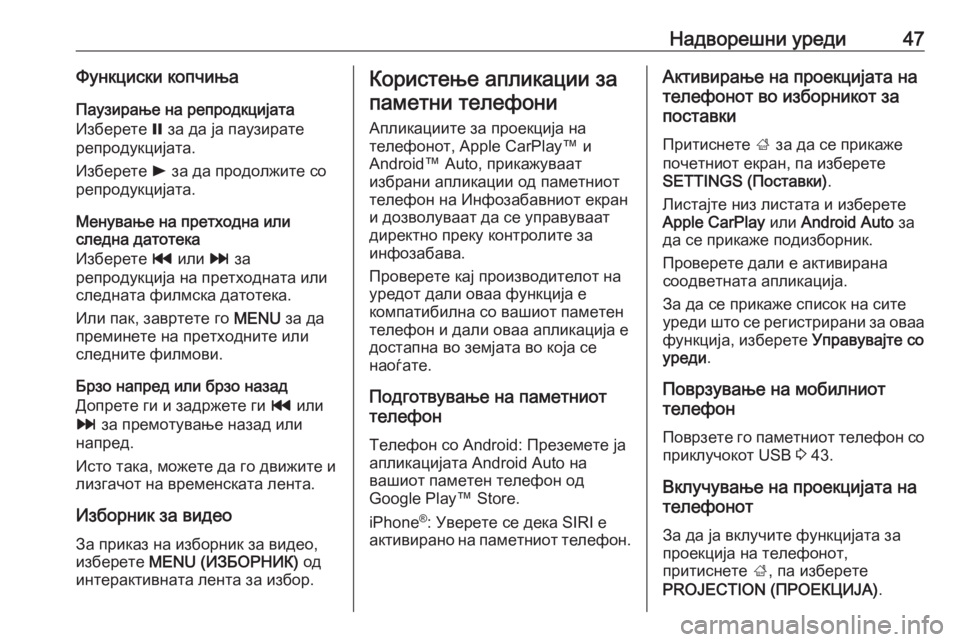
–Ě–į–ī–≤–ĺ—Ä–Ķ—ą–Ĺ–ł —É—Ä–Ķ–ī–ł47–§—É–Ĺ–ļ—Ü–ł—Ā–ļ–ł –ļ–ĺ–Ņ—á–ł—ö–į–ü–į—É–∑–ł—Ä–į—ö–Ķ –Ĺ–į —Ä–Ķ–Ņ—Ä–ĺ–ī–ļ—Ü–ł—ė–į—ā–į
–ė–∑–Ī–Ķ—Ä–Ķ—ā–Ķ = –∑–į –ī–į —ė–į –Ņ–į—É–∑–ł—Ä–į—ā–Ķ
—Ä–Ķ–Ņ—Ä–ĺ–ī—É–ļ—Ü–ł—ė–į—ā–į.
–ė–∑–Ī–Ķ—Ä–Ķ—ā–Ķ l –∑–į –ī–į –Ņ—Ä–ĺ–ī–ĺ–Ľ–∂–ł—ā–Ķ —Ā–ĺ
—Ä–Ķ–Ņ—Ä–ĺ–ī—É–ļ—Ü–ł—ė–į—ā–į.
–ú–Ķ–Ĺ—É–≤–į—ö–Ķ –Ĺ–į –Ņ—Ä–Ķ—ā—Ö–ĺ–ī–Ĺ–į –ł–Ľ–ł
—Ā–Ľ–Ķ–ī–Ĺ–į –ī–į—ā–ĺ—ā–Ķ–ļ–į
–ė–∑–Ī–Ķ—Ä–Ķ—ā–Ķ t –ł–Ľ–ł v –∑–į
—Ä–Ķ–Ņ—Ä–ĺ–ī—É–ļ—Ü–ł—ė–į –Ĺ–į –Ņ—Ä–Ķ—ā—Ö–ĺ–ī–Ĺ–į—ā–į –ł–Ľ–ł
—Ā–Ľ–Ķ–ī–Ĺ–į—ā–į —Ą–ł–Ľ–ľ—Ā–ļ–į –ī–į—ā–ĺ—ā–Ķ–ļ–į.
–ė–Ľ–ł –Ņ–į–ļ, –∑–į–≤—Ä—ā–Ķ—ā–Ķ –≥–ĺ MENU –∑–į –ī–į
–Ņ—Ä–Ķ–ľ–ł–Ĺ–Ķ—ā–Ķ –Ĺ–į –Ņ—Ä–Ķ—ā—Ö–ĺ–ī–Ĺ–ł—ā–Ķ –ł–Ľ–ł
—Ā–Ľ–Ķ–ī–Ĺ–ł—ā–Ķ —Ą–ł–Ľ–ľ–ĺ–≤–ł.
–Ď—Ä–∑–ĺ –Ĺ–į–Ņ—Ä–Ķ–ī –ł–Ľ–ł –Ī—Ä–∑–ĺ –Ĺ–į–∑–į–ī
–Ē–ĺ–Ņ—Ä–Ķ—ā–Ķ –≥–ł –ł –∑–į–ī—Ä–∂–Ķ—ā–Ķ –≥–ł t –ł–Ľ–ł
v –∑–į –Ņ—Ä–Ķ–ľ–ĺ—ā—É–≤–į—ö–Ķ –Ĺ–į–∑–į–ī –ł–Ľ–ł
–Ĺ–į–Ņ—Ä–Ķ–ī.
–ė—Ā—ā–ĺ —ā–į–ļ–į, –ľ–ĺ–∂–Ķ—ā–Ķ –ī–į –≥–ĺ –ī–≤–ł–∂–ł—ā–Ķ –ł
–Ľ–ł–∑–≥–į—á–ĺ—ā –Ĺ–į –≤—Ä–Ķ–ľ–Ķ–Ĺ—Ā–ļ–į—ā–į –Ľ–Ķ–Ĺ—ā–į.
–ė–∑–Ī–ĺ—Ä–Ĺ–ł–ļ –∑–į –≤–ł–ī–Ķ–ĺ–ó–į –Ņ—Ä–ł–ļ–į–∑ –Ĺ–į –ł–∑–Ī–ĺ—Ä–Ĺ–ł–ļ –∑–į –≤–ł–ī–Ķ–ĺ,
–ł–∑–Ī–Ķ—Ä–Ķ—ā–Ķ MENU (–ė–ó–Ď–ě–†–Ě–ė–ö) –ĺ–ī
–ł–Ĺ—ā–Ķ—Ä–į–ļ—ā–ł–≤–Ĺ–į—ā–į –Ľ–Ķ–Ĺ—ā–į –∑–į –ł–∑–Ī–ĺ—Ä.–ö–ĺ—Ä–ł—Ā—ā–Ķ—ö–Ķ –į–Ņ–Ľ–ł–ļ–į—Ü–ł–ł –∑–į
–Ņ–į–ľ–Ķ—ā–Ĺ–ł —ā–Ķ–Ľ–Ķ—Ą–ĺ–Ĺ–ł
–ź–Ņ–Ľ–ł–ļ–į—Ü–ł–ł—ā–Ķ –∑–į –Ņ—Ä–ĺ–Ķ–ļ—Ü–ł—ė–į –Ĺ–į
—ā–Ķ–Ľ–Ķ—Ą–ĺ–Ĺ–ĺ—ā, Apple CarPlay‚ĄĘ –ł
Android‚ĄĘ Auto, –Ņ—Ä–ł–ļ–į–∂—É–≤–į–į—ā
–ł–∑–Ī—Ä–į–Ĺ–ł –į–Ņ–Ľ–ł–ļ–į—Ü–ł–ł –ĺ–ī –Ņ–į–ľ–Ķ—ā–Ĺ–ł–ĺ—ā
—ā–Ķ–Ľ–Ķ—Ą–ĺ–Ĺ –Ĺ–į –ė–Ĺ—Ą–ĺ–∑–į–Ī–į–≤–Ĺ–ł–ĺ—ā –Ķ–ļ—Ä–į–Ĺ
–ł –ī–ĺ–∑–≤–ĺ–Ľ—É–≤–į–į—ā –ī–į —Ā–Ķ —É–Ņ—Ä–į–≤—É–≤–į–į—ā
–ī–ł—Ä–Ķ–ļ—ā–Ĺ–ĺ –Ņ—Ä–Ķ–ļ—É –ļ–ĺ–Ĺ—ā—Ä–ĺ–Ľ–ł—ā–Ķ –∑–į
–ł–Ĺ—Ą–ĺ–∑–į–Ī–į–≤–į.
–ü—Ä–ĺ–≤–Ķ—Ä–Ķ—ā–Ķ –ļ–į—ė –Ņ—Ä–ĺ–ł–∑–≤–ĺ–ī–ł—ā–Ķ–Ľ–ĺ—ā –Ĺ–į
—É—Ä–Ķ–ī–ĺ—ā –ī–į–Ľ–ł –ĺ–≤–į–į —Ą—É–Ĺ–ļ—Ü–ł—ė–į –Ķ
–ļ–ĺ–ľ–Ņ–į—ā–ł–Ī–ł–Ľ–Ĺ–į —Ā–ĺ –≤–į—ą–ł–ĺ—ā –Ņ–į–ľ–Ķ—ā–Ķ–Ĺ
—ā–Ķ–Ľ–Ķ—Ą–ĺ–Ĺ –ł –ī–į–Ľ–ł –ĺ–≤–į–į –į–Ņ–Ľ–ł–ļ–į—Ü–ł—ė–į –Ķ
–ī–ĺ—Ā—ā–į–Ņ–Ĺ–į –≤–ĺ –∑–Ķ–ľ—ė–į—ā–į –≤–ĺ –ļ–ĺ—ė–į —Ā–Ķ
–Ĺ–į–ĺ—ď–į—ā–Ķ.
–ü–ĺ–ī–≥–ĺ—ā–≤—É–≤–į—ö–Ķ –Ĺ–į –Ņ–į–ľ–Ķ—ā–Ĺ–ł–ĺ—ā
—ā–Ķ–Ľ–Ķ—Ą–ĺ–Ĺ
–Ę–Ķ–Ľ–Ķ—Ą–ĺ–Ĺ —Ā–ĺ Android: –ü—Ä–Ķ–∑–Ķ–ľ–Ķ—ā–Ķ —ė–į
–į–Ņ–Ľ–ł–ļ–į—Ü–ł—ė–į—ā–į Android Auto –Ĺ–į
–≤–į—ą–ł–ĺ—ā –Ņ–į–ľ–Ķ—ā–Ķ–Ĺ —ā–Ķ–Ľ–Ķ—Ą–ĺ–Ĺ –ĺ–ī
Google Play‚ĄĘ Store.
iPhone ¬ģ
: –£–≤–Ķ—Ä–Ķ—ā–Ķ —Ā–Ķ –ī–Ķ–ļ–į SIRI –Ķ
–į–ļ—ā–ł–≤–ł—Ä–į–Ĺ–ĺ –Ĺ–į –Ņ–į–ľ–Ķ—ā–Ĺ–ł–ĺ—ā —ā–Ķ–Ľ–Ķ—Ą–ĺ–Ĺ.–ź–ļ—ā–ł–≤–ł—Ä–į—ö–Ķ –Ĺ–į –Ņ—Ä–ĺ–Ķ–ļ—Ü–ł—ė–į—ā–į –Ĺ–į
—ā–Ķ–Ľ–Ķ—Ą–ĺ–Ĺ–ĺ—ā –≤–ĺ –ł–∑–Ī–ĺ—Ä–Ĺ–ł–ļ–ĺ—ā –∑–į
–Ņ–ĺ—Ā—ā–į–≤–ļ–ł
–ü—Ä–ł—ā–ł—Ā–Ĺ–Ķ—ā–Ķ ; –∑–į –ī–į —Ā–Ķ –Ņ—Ä–ł–ļ–į–∂–Ķ
–Ņ–ĺ—á–Ķ—ā–Ĺ–ł–ĺ—ā –Ķ–ļ—Ä–į–Ĺ, –Ņ–į –ł–∑–Ī–Ķ—Ä–Ķ—ā–Ķ
SETTINGS (–ü–ĺ—Ā—ā–į–≤–ļ–ł) .
–õ–ł—Ā—ā–į—ė—ā–Ķ –Ĺ–ł–∑ –Ľ–ł—Ā—ā–į—ā–į –ł –ł–∑–Ī–Ķ—Ä–Ķ—ā–Ķ
Apple CarPlay –ł–Ľ–ł Android Auto –∑–į
–ī–į —Ā–Ķ –Ņ—Ä–ł–ļ–į–∂–Ķ –Ņ–ĺ–ī–ł–∑–Ī–ĺ—Ä–Ĺ–ł–ļ.
–ü—Ä–ĺ–≤–Ķ—Ä–Ķ—ā–Ķ –ī–į–Ľ–ł –Ķ –į–ļ—ā–ł–≤–ł—Ä–į–Ĺ–į
—Ā–ĺ–ĺ–ī–≤–Ķ—ā–Ĺ–į—ā–į –į–Ņ–Ľ–ł–ļ–į—Ü–ł—ė–į.
–ó–į –ī–į —Ā–Ķ –Ņ—Ä–ł–ļ–į–∂–Ķ —Ā–Ņ–ł—Ā–ĺ–ļ –Ĺ–į —Ā–ł—ā–Ķ
—É—Ä–Ķ–ī–ł —ą—ā–ĺ —Ā–Ķ —Ä–Ķ–≥–ł—Ā—ā—Ä–ł—Ä–į–Ĺ–ł –∑–į –ĺ–≤–į–į
—Ą—É–Ĺ–ļ—Ü–ł—ė–į, –ł–∑–Ī–Ķ—Ä–Ķ—ā–Ķ –£–Ņ—Ä–į–≤—É–≤–į—ė—ā–Ķ —Ā–ĺ
—É—Ä–Ķ–ī–ł .
–ü–ĺ–≤—Ä–∑—É–≤–į—ö–Ķ –Ĺ–į –ľ–ĺ–Ī–ł–Ľ–Ĺ–ł–ĺ—ā
—ā–Ķ–Ľ–Ķ—Ą–ĺ–Ĺ
–ü–ĺ–≤—Ä–∑–Ķ—ā–Ķ –≥–ĺ –Ņ–į–ľ–Ķ—ā–Ĺ–ł–ĺ—ā —ā–Ķ–Ľ–Ķ—Ą–ĺ–Ĺ —Ā–ĺ –Ņ—Ä–ł–ļ–Ľ—É—á–ĺ–ļ–ĺ—ā USB 3 43.
–í–ļ–Ľ—É—á—É–≤–į—ö–Ķ –Ĺ–į –Ņ—Ä–ĺ–Ķ–ļ—Ü–ł—ė–į—ā–į –Ĺ–į
—ā–Ķ–Ľ–Ķ—Ą–ĺ–Ĺ–ĺ—ā
–ó–į –ī–į —ė–į –≤–ļ–Ľ—É—á–ł—ā–Ķ —Ą—É–Ĺ–ļ—Ü–ł—ė–į—ā–į –∑–į
–Ņ—Ä–ĺ–Ķ–ļ—Ü–ł—ė–į –Ĺ–į —ā–Ķ–Ľ–Ķ—Ą–ĺ–Ĺ–ĺ—ā,
–Ņ—Ä–ł—ā–ł—Ā–Ĺ–Ķ—ā–Ķ ;, –Ņ–į –ł–∑–Ī–Ķ—Ä–Ķ—ā–Ķ
PROJECTION (–ü–†–ě–ē–ö–¶–ė–ą–ź) .
Page 48 of 139
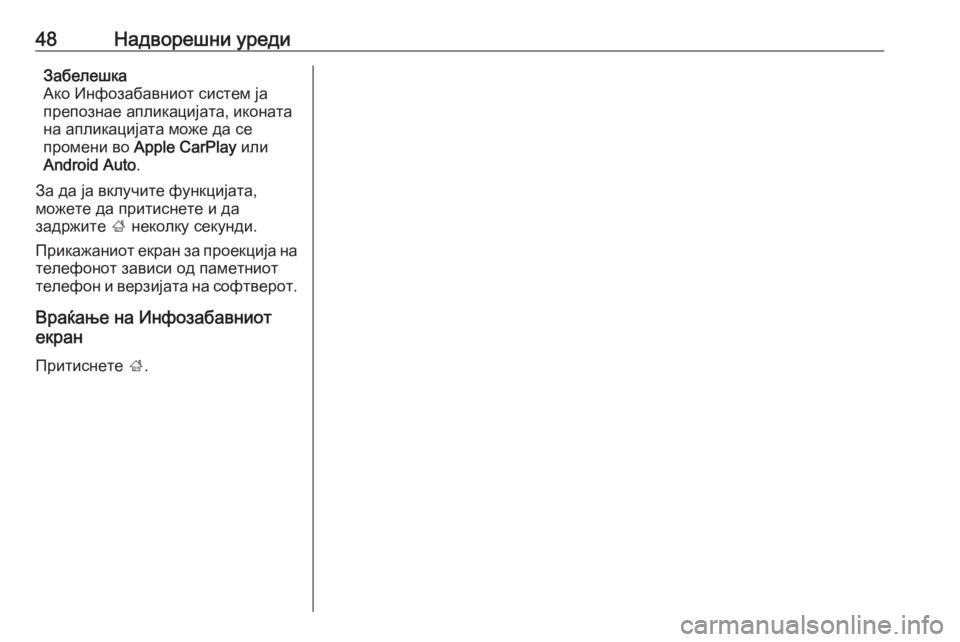
48–Ě–į–ī–≤–ĺ—Ä–Ķ—ą–Ĺ–ł —É—Ä–Ķ–ī–ł–ó–į–Ī–Ķ–Ľ–Ķ—ą–ļ–į
–ź–ļ–ĺ –ė–Ĺ—Ą–ĺ–∑–į–Ī–į–≤–Ĺ–ł–ĺ—ā —Ā–ł—Ā—ā–Ķ–ľ —ė–į –Ņ—Ä–Ķ–Ņ–ĺ–∑–Ĺ–į–Ķ –į–Ņ–Ľ–ł–ļ–į—Ü–ł—ė–į—ā–į, –ł–ļ–ĺ–Ĺ–į—ā–į
–Ĺ–į –į–Ņ–Ľ–ł–ļ–į—Ü–ł—ė–į—ā–į –ľ–ĺ–∂–Ķ –ī–į —Ā–Ķ
–Ņ—Ä–ĺ–ľ–Ķ–Ĺ–ł –≤–ĺ Apple CarPlay –ł–Ľ–ł
Android Auto .
–ó–į –ī–į —ė–į –≤–ļ–Ľ—É—á–ł—ā–Ķ —Ą—É–Ĺ–ļ—Ü–ł—ė–į—ā–į,
–ľ–ĺ–∂–Ķ—ā–Ķ –ī–į –Ņ—Ä–ł—ā–ł—Ā–Ĺ–Ķ—ā–Ķ –ł –ī–į
–∑–į–ī—Ä–∂–ł—ā–Ķ ; –Ĺ–Ķ–ļ–ĺ–Ľ–ļ—É —Ā–Ķ–ļ—É–Ĺ–ī–ł.
–ü—Ä–ł–ļ–į–∂–į–Ĺ–ł–ĺ—ā –Ķ–ļ—Ä–į–Ĺ –∑–į –Ņ—Ä–ĺ–Ķ–ļ—Ü–ł—ė–į –Ĺ–į
—ā–Ķ–Ľ–Ķ—Ą–ĺ–Ĺ–ĺ—ā –∑–į–≤–ł—Ā–ł –ĺ–ī –Ņ–į–ľ–Ķ—ā–Ĺ–ł–ĺ—ā
—ā–Ķ–Ľ–Ķ—Ą–ĺ–Ĺ –ł –≤–Ķ—Ä–∑–ł—ė–į—ā–į –Ĺ–į —Ā–ĺ—Ą—ā–≤–Ķ—Ä–ĺ—ā.
–í—Ä–į—ú–į—ö–Ķ –Ĺ–į –ė–Ĺ—Ą–ĺ–∑–į–Ī–į–≤–Ĺ–ł–ĺ—ā
–Ķ–ļ—Ä–į–Ĺ
–ü—Ä–ł—ā–ł—Ā–Ĺ–Ķ—ā–Ķ ;.
Page 49 of 139
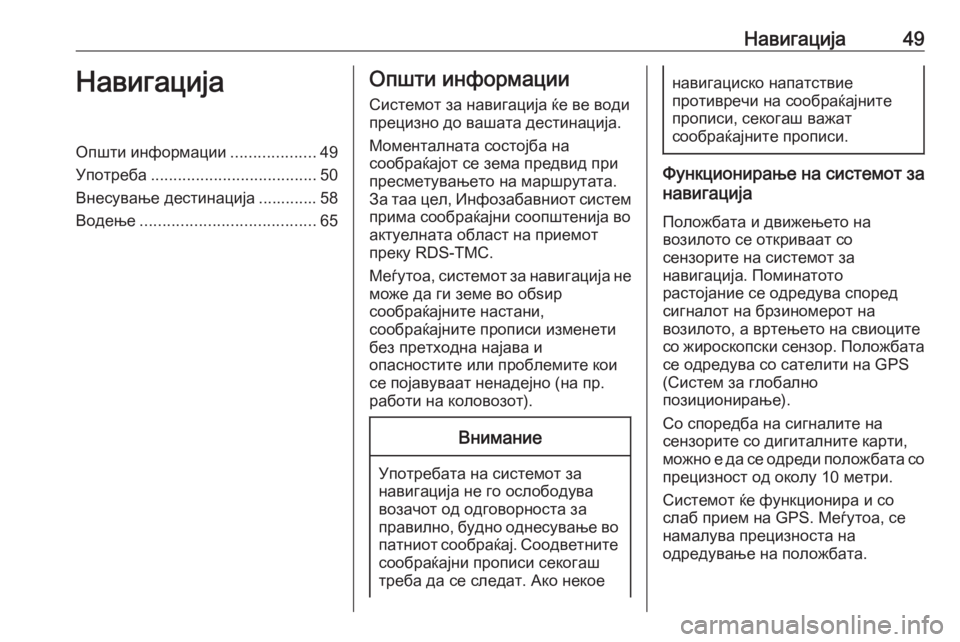
–Ě–į–≤–ł–≥–į—Ü–ł—ė–į49–Ě–į–≤–ł–≥–į—Ü–ł—ė–į–ě–Ņ—ą—ā–ł –ł–Ĺ—Ą–ĺ—Ä–ľ–į—Ü–ł–ł...................49
–£–Ņ–ĺ—ā—Ä–Ķ–Ī–į ..................................... 50
–í–Ĺ–Ķ—Ā—É–≤–į—ö–Ķ –ī–Ķ—Ā—ā–ł–Ĺ–į—Ü–ł—ė–į ............. 58
–í–ĺ–ī–Ķ—ö–Ķ ....................................... 65–ě–Ņ—ą—ā–ł –ł–Ĺ—Ą–ĺ—Ä–ľ–į—Ü–ł–ł
–°–ł—Ā—ā–Ķ–ľ–ĺ—ā –∑–į –Ĺ–į–≤–ł–≥–į—Ü–ł—ė–į —ú–Ķ –≤–Ķ –≤–ĺ–ī–ł
–Ņ—Ä–Ķ—Ü–ł–∑–Ĺ–ĺ –ī–ĺ –≤–į—ą–į—ā–į –ī–Ķ—Ā—ā–ł–Ĺ–į—Ü–ł—ė–į.
–ú–ĺ–ľ–Ķ–Ĺ—ā–į–Ľ–Ĺ–į—ā–į —Ā–ĺ—Ā—ā–ĺ—ė–Ī–į –Ĺ–į
—Ā–ĺ–ĺ–Ī—Ä–į—ú–į—ė–ĺ—ā —Ā–Ķ –∑–Ķ–ľ–į –Ņ—Ä–Ķ–ī–≤–ł–ī –Ņ—Ä–ł
–Ņ—Ä–Ķ—Ā–ľ–Ķ—ā—É–≤–į—ö–Ķ—ā–ĺ –Ĺ–į –ľ–į—Ä—ą—Ä—É—ā–į—ā–į.
–ó–į —ā–į–į —Ü–Ķ–Ľ, –ė–Ĺ—Ą–ĺ–∑–į–Ī–į–≤–Ĺ–ł–ĺ—ā —Ā–ł—Ā—ā–Ķ–ľ
–Ņ—Ä–ł–ľ–į —Ā–ĺ–ĺ–Ī—Ä–į—ú–į—ė–Ĺ–ł —Ā–ĺ–ĺ–Ņ—ą—ā–Ķ–Ĺ–ł—ė–į –≤–ĺ
–į–ļ—ā—É–Ķ–Ľ–Ĺ–į—ā–į –ĺ–Ī–Ľ–į—Ā—ā –Ĺ–į –Ņ—Ä–ł–Ķ–ľ–ĺ—ā
–Ņ—Ä–Ķ–ļ—É RDS-TMC.
–ú–Ķ—ď—É—ā–ĺ–į, —Ā–ł—Ā—ā–Ķ–ľ–ĺ—ā –∑–į –Ĺ–į–≤–ł–≥–į—Ü–ł—ė–į –Ĺ–Ķ –ľ–ĺ–∂–Ķ –ī–į –≥–ł –∑–Ķ–ľ–Ķ –≤–ĺ –ĺ–Ī—ē–ł—Ä
—Ā–ĺ–ĺ–Ī—Ä–į—ú–į—ė–Ĺ–ł—ā–Ķ –Ĺ–į—Ā—ā–į–Ĺ–ł,
—Ā–ĺ–ĺ–Ī—Ä–į—ú–į—ė–Ĺ–ł—ā–Ķ –Ņ—Ä–ĺ–Ņ–ł—Ā–ł –ł–∑–ľ–Ķ–Ĺ–Ķ—ā–ł
–Ī–Ķ–∑ –Ņ—Ä–Ķ—ā—Ö–ĺ–ī–Ĺ–į –Ĺ–į—ė–į–≤–į –ł
–ĺ–Ņ–į—Ā–Ĺ–ĺ—Ā—ā–ł—ā–Ķ –ł–Ľ–ł –Ņ—Ä–ĺ–Ī–Ľ–Ķ–ľ–ł—ā–Ķ –ļ–ĺ–ł
—Ā–Ķ –Ņ–ĺ—ė–į–≤—É–≤–į–į—ā –Ĺ–Ķ–Ĺ–į–ī–Ķ—ė–Ĺ–ĺ (–Ĺ–į –Ņ—Ä.
—Ä–į–Ī–ĺ—ā–ł –Ĺ–į –ļ–ĺ–Ľ–ĺ–≤–ĺ–∑–ĺ—ā).–í–Ĺ–ł–ľ–į–Ĺ–ł–Ķ
–£–Ņ–ĺ—ā—Ä–Ķ–Ī–į—ā–į –Ĺ–į —Ā–ł—Ā—ā–Ķ–ľ–ĺ—ā –∑–į
–Ĺ–į–≤–ł–≥–į—Ü–ł—ė–į –Ĺ–Ķ –≥–ĺ –ĺ—Ā–Ľ–ĺ–Ī–ĺ–ī—É–≤–į
–≤–ĺ–∑–į—á–ĺ—ā –ĺ–ī –ĺ–ī–≥–ĺ–≤–ĺ—Ä–Ĺ–ĺ—Ā—ā–į –∑–į
–Ņ—Ä–į–≤–ł–Ľ–Ĺ–ĺ, –Ī—É–ī–Ĺ–ĺ –ĺ–ī–Ĺ–Ķ—Ā—É–≤–į—ö–Ķ –≤–ĺ –Ņ–į—ā–Ĺ–ł–ĺ—ā —Ā–ĺ–ĺ–Ī—Ä–į—ú–į—ė. –°–ĺ–ĺ–ī–≤–Ķ—ā–Ĺ–ł—ā–Ķ
—Ā–ĺ–ĺ–Ī—Ä–į—ú–į—ė–Ĺ–ł –Ņ—Ä–ĺ–Ņ–ł—Ā–ł —Ā–Ķ–ļ–ĺ–≥–į—ą
—ā—Ä–Ķ–Ī–į –ī–į —Ā–Ķ —Ā–Ľ–Ķ–ī–į—ā. –ź–ļ–ĺ –Ĺ–Ķ–ļ–ĺ–Ķ
–Ĺ–į–≤–ł–≥–į—Ü–ł—Ā–ļ–ĺ –Ĺ–į–Ņ–į—ā—Ā—ā–≤–ł–Ķ
–Ņ—Ä–ĺ—ā–ł–≤—Ä–Ķ—á–ł –Ĺ–į —Ā–ĺ–ĺ–Ī—Ä–į—ú–į—ė–Ĺ–ł—ā–Ķ
–Ņ—Ä–ĺ–Ņ–ł—Ā–ł, —Ā–Ķ–ļ–ĺ–≥–į—ą –≤–į–∂–į—ā
—Ā–ĺ–ĺ–Ī—Ä–į—ú–į—ė–Ĺ–ł—ā–Ķ –Ņ—Ä–ĺ–Ņ–ł—Ā–ł.
–§—É–Ĺ–ļ—Ü–ł–ĺ–Ĺ–ł—Ä–į—ö–Ķ –Ĺ–į —Ā–ł—Ā—ā–Ķ–ľ–ĺ—ā –∑–į
–Ĺ–į–≤–ł–≥–į—Ü–ł—ė–į
–ü–ĺ–Ľ–ĺ–∂–Ī–į—ā–į –ł –ī–≤–ł–∂–Ķ—ö–Ķ—ā–ĺ –Ĺ–į
–≤–ĺ–∑–ł–Ľ–ĺ—ā–ĺ —Ā–Ķ –ĺ—ā–ļ—Ä–ł–≤–į–į—ā —Ā–ĺ
—Ā–Ķ–Ĺ–∑–ĺ—Ä–ł—ā–Ķ –Ĺ–į —Ā–ł—Ā—ā–Ķ–ľ–ĺ—ā –∑–į
–Ĺ–į–≤–ł–≥–į—Ü–ł—ė–į. –ü–ĺ–ľ–ł–Ĺ–į—ā–ĺ—ā–ĺ
—Ä–į—Ā—ā–ĺ—ė–į–Ĺ–ł–Ķ —Ā–Ķ –ĺ–ī—Ä–Ķ–ī—É–≤–į —Ā–Ņ–ĺ—Ä–Ķ–ī
—Ā–ł–≥–Ĺ–į–Ľ–ĺ—ā –Ĺ–į –Ī—Ä–∑–ł–Ĺ–ĺ–ľ–Ķ—Ä–ĺ—ā –Ĺ–į
–≤–ĺ–∑–ł–Ľ–ĺ—ā–ĺ, –į –≤—Ä—ā–Ķ—ö–Ķ—ā–ĺ –Ĺ–į —Ā–≤–ł–ĺ—Ü–ł—ā–Ķ
—Ā–ĺ –∂–ł—Ä–ĺ—Ā–ļ–ĺ–Ņ—Ā–ļ–ł —Ā–Ķ–Ĺ–∑–ĺ—Ä. –ü–ĺ–Ľ–ĺ–∂–Ī–į—ā–į —Ā–Ķ –ĺ–ī—Ä–Ķ–ī—É–≤–į —Ā–ĺ —Ā–į—ā–Ķ–Ľ–ł—ā–ł –Ĺ–į GPS
(–°–ł—Ā—ā–Ķ–ľ –∑–į –≥–Ľ–ĺ–Ī–į–Ľ–Ĺ–ĺ
–Ņ–ĺ–∑–ł—Ü–ł–ĺ–Ĺ–ł—Ä–į—ö–Ķ).
–°–ĺ —Ā–Ņ–ĺ—Ä–Ķ–ī–Ī–į –Ĺ–į —Ā–ł–≥–Ĺ–į–Ľ–ł—ā–Ķ –Ĺ–į
—Ā–Ķ–Ĺ–∑–ĺ—Ä–ł—ā–Ķ —Ā–ĺ –ī–ł–≥–ł—ā–į–Ľ–Ĺ–ł—ā–Ķ –ļ–į—Ä—ā–ł,
–ľ–ĺ–∂–Ĺ–ĺ –Ķ –ī–į —Ā–Ķ –ĺ–ī—Ä–Ķ–ī–ł –Ņ–ĺ–Ľ–ĺ–∂–Ī–į—ā–į —Ā–ĺ –Ņ—Ä–Ķ—Ü–ł–∑–Ĺ–ĺ—Ā—ā –ĺ–ī –ĺ–ļ–ĺ–Ľ—É 10 –ľ–Ķ—ā—Ä–ł.
–°–ł—Ā—ā–Ķ–ľ–ĺ—ā —ú–Ķ —Ą—É–Ĺ–ļ—Ü–ł–ĺ–Ĺ–ł—Ä–į –ł —Ā–ĺ
—Ā–Ľ–į–Ī –Ņ—Ä–ł–Ķ–ľ –Ĺ–į GPS. –ú–Ķ—ď—É—ā–ĺ–į, —Ā–Ķ
–Ĺ–į–ľ–į–Ľ—É–≤–į –Ņ—Ä–Ķ—Ü–ł–∑–Ĺ–ĺ—Ā—ā–į –Ĺ–į
–ĺ–ī—Ä–Ķ–ī—É–≤–į—ö–Ķ –Ĺ–į –Ņ–ĺ–Ľ–ĺ–∂–Ī–į—ā–į.
Page 50 of 139
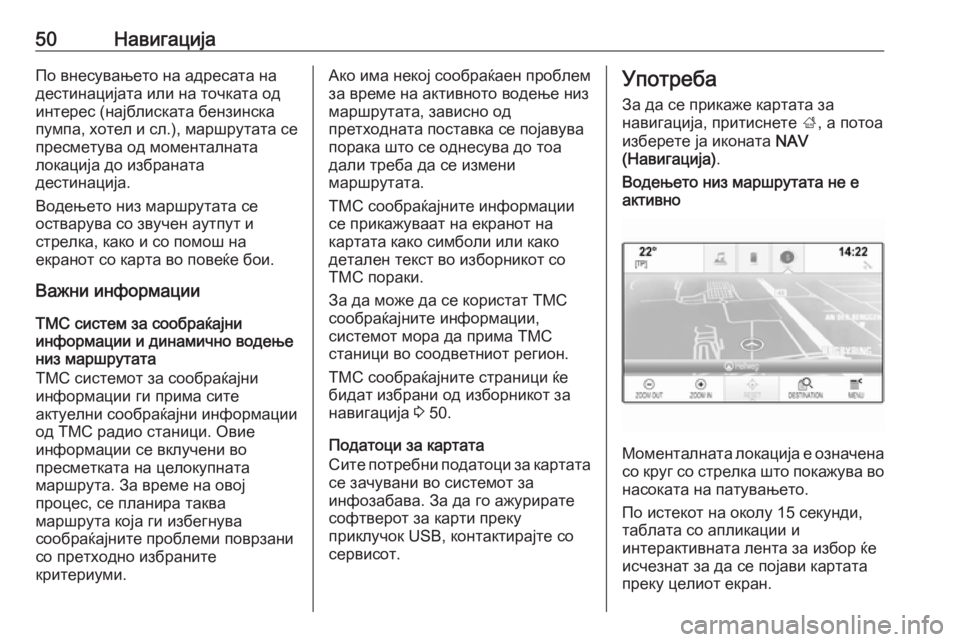
50–Ě–į–≤–ł–≥–į—Ü–ł—ė–į–ü–ĺ –≤–Ĺ–Ķ—Ā—É–≤–į—ö–Ķ—ā–ĺ –Ĺ–į –į–ī—Ä–Ķ—Ā–į—ā–į –Ĺ–į–ī–Ķ—Ā—ā–ł–Ĺ–į—Ü–ł—ė–į—ā–į –ł–Ľ–ł –Ĺ–į —ā–ĺ—á–ļ–į—ā–į –ĺ–ī
–ł–Ĺ—ā–Ķ—Ä–Ķ—Ā (–Ĺ–į—ė–Ī–Ľ–ł—Ā–ļ–į—ā–į –Ī–Ķ–Ĺ–∑–ł–Ĺ—Ā–ļ–į
–Ņ—É–ľ–Ņ–į, —Ö–ĺ—ā–Ķ–Ľ –ł —Ā–Ľ.), –ľ–į—Ä—ą—Ä—É—ā–į—ā–į —Ā–Ķ –Ņ—Ä–Ķ—Ā–ľ–Ķ—ā—É–≤–į –ĺ–ī –ľ–ĺ–ľ–Ķ–Ĺ—ā–į–Ľ–Ĺ–į—ā–į
–Ľ–ĺ–ļ–į—Ü–ł—ė–į –ī–ĺ –ł–∑–Ī—Ä–į–Ĺ–į—ā–į
–ī–Ķ—Ā—ā–ł–Ĺ–į—Ü–ł—ė–į.
–í–ĺ–ī–Ķ—ö–Ķ—ā–ĺ –Ĺ–ł–∑ –ľ–į—Ä—ą—Ä—É—ā–į—ā–į —Ā–Ķ
–ĺ—Ā—ā–≤–į—Ä—É–≤–į —Ā–ĺ –∑–≤—É—á–Ķ–Ĺ –į—É—ā–Ņ—É—ā –ł
—Ā—ā—Ä–Ķ–Ľ–ļ–į, –ļ–į–ļ–ĺ –ł —Ā–ĺ –Ņ–ĺ–ľ–ĺ—ą –Ĺ–į
–Ķ–ļ—Ä–į–Ĺ–ĺ—ā —Ā–ĺ –ļ–į—Ä—ā–į –≤–ĺ –Ņ–ĺ–≤–Ķ—ú–Ķ –Ī–ĺ–ł.
–í–į–∂–Ĺ–ł –ł–Ĺ—Ą–ĺ—Ä–ľ–į—Ü–ł–ł
TMC —Ā–ł—Ā—ā–Ķ–ľ –∑–į —Ā–ĺ–ĺ–Ī—Ä–į—ú–į—ė–Ĺ–ł
–ł–Ĺ—Ą–ĺ—Ä–ľ–į—Ü–ł–ł –ł –ī–ł–Ĺ–į–ľ–ł—á–Ĺ–ĺ –≤–ĺ–ī–Ķ—ö–Ķ
–Ĺ–ł–∑ –ľ–į—Ä—ą—Ä—É—ā–į—ā–į
TMC —Ā–ł—Ā—ā–Ķ–ľ–ĺ—ā –∑–į —Ā–ĺ–ĺ–Ī—Ä–į—ú–į—ė–Ĺ–ł
–ł–Ĺ—Ą–ĺ—Ä–ľ–į—Ü–ł–ł –≥–ł –Ņ—Ä–ł–ľ–į —Ā–ł—ā–Ķ
–į–ļ—ā—É–Ķ–Ľ–Ĺ–ł —Ā–ĺ–ĺ–Ī—Ä–į—ú–į—ė–Ĺ–ł –ł–Ĺ—Ą–ĺ—Ä–ľ–į—Ü–ł–ł
–ĺ–ī TMC —Ä–į–ī–ł–ĺ —Ā—ā–į–Ĺ–ł—Ü–ł. –ě–≤–ł–Ķ
–ł–Ĺ—Ą–ĺ—Ä–ľ–į—Ü–ł–ł —Ā–Ķ –≤–ļ–Ľ—É—á–Ķ–Ĺ–ł –≤–ĺ
–Ņ—Ä–Ķ—Ā–ľ–Ķ—ā–ļ–į—ā–į –Ĺ–į —Ü–Ķ–Ľ–ĺ–ļ—É–Ņ–Ĺ–į—ā–į
–ľ–į—Ä—ą—Ä—É—ā–į. –ó–į –≤—Ä–Ķ–ľ–Ķ –Ĺ–į –ĺ–≤–ĺ—ė
–Ņ—Ä–ĺ—Ü–Ķ—Ā, —Ā–Ķ –Ņ–Ľ–į–Ĺ–ł—Ä–į —ā–į–ļ–≤–į
–ľ–į—Ä—ą—Ä—É—ā–į –ļ–ĺ—ė–į –≥–ł –ł–∑–Ī–Ķ–≥–Ĺ—É–≤–į
—Ā–ĺ–ĺ–Ī—Ä–į—ú–į—ė–Ĺ–ł—ā–Ķ –Ņ—Ä–ĺ–Ī–Ľ–Ķ–ľ–ł –Ņ–ĺ–≤—Ä–∑–į–Ĺ–ł —Ā–ĺ –Ņ—Ä–Ķ—ā—Ö–ĺ–ī–Ĺ–ĺ –ł–∑–Ī—Ä–į–Ĺ–ł—ā–Ķ
–ļ—Ä–ł—ā–Ķ—Ä–ł—É–ľ–ł.–ź–ļ–ĺ –ł–ľ–į –Ĺ–Ķ–ļ–ĺ—ė —Ā–ĺ–ĺ–Ī—Ä–į—ú–į–Ķ–Ĺ –Ņ—Ä–ĺ–Ī–Ľ–Ķ–ľ
–∑–į –≤—Ä–Ķ–ľ–Ķ –Ĺ–į –į–ļ—ā–ł–≤–Ĺ–ĺ—ā–ĺ –≤–ĺ–ī–Ķ—ö–Ķ –Ĺ–ł–∑
–ľ–į—Ä—ą—Ä—É—ā–į—ā–į, –∑–į–≤–ł—Ā–Ĺ–ĺ –ĺ–ī
–Ņ—Ä–Ķ—ā—Ö–ĺ–ī–Ĺ–į—ā–į –Ņ–ĺ—Ā—ā–į–≤–ļ–į —Ā–Ķ –Ņ–ĺ—ė–į–≤—É–≤–į
–Ņ–ĺ—Ä–į–ļ–į —ą—ā–ĺ —Ā–Ķ –ĺ–ī–Ĺ–Ķ—Ā—É–≤–į –ī–ĺ —ā–ĺ–į
–ī–į–Ľ–ł —ā—Ä–Ķ–Ī–į –ī–į —Ā–Ķ –ł–∑–ľ–Ķ–Ĺ–ł
–ľ–į—Ä—ą—Ä—É—ā–į—ā–į.
TMC —Ā–ĺ–ĺ–Ī—Ä–į—ú–į—ė–Ĺ–ł—ā–Ķ –ł–Ĺ—Ą–ĺ—Ä–ľ–į—Ü–ł–ł
—Ā–Ķ –Ņ—Ä–ł–ļ–į–∂—É–≤–į–į—ā –Ĺ–į –Ķ–ļ—Ä–į–Ĺ–ĺ—ā –Ĺ–į
–ļ–į—Ä—ā–į—ā–į –ļ–į–ļ–ĺ —Ā–ł–ľ–Ī–ĺ–Ľ–ł –ł–Ľ–ł –ļ–į–ļ–ĺ
–ī–Ķ—ā–į–Ľ–Ķ–Ĺ —ā–Ķ–ļ—Ā—ā –≤–ĺ –ł–∑–Ī–ĺ—Ä–Ĺ–ł–ļ–ĺ—ā —Ā–ĺ
–Ę–ú–° –Ņ–ĺ—Ä–į–ļ–ł.
–ó–į –ī–į –ľ–ĺ–∂–Ķ –ī–į —Ā–Ķ –ļ–ĺ—Ä–ł—Ā—ā–į—ā TMC
—Ā–ĺ–ĺ–Ī—Ä–į—ú–į—ė–Ĺ–ł—ā–Ķ –ł–Ĺ—Ą–ĺ—Ä–ľ–į—Ü–ł–ł,
—Ā–ł—Ā—ā–Ķ–ľ–ĺ—ā –ľ–ĺ—Ä–į –ī–į –Ņ—Ä–ł–ľ–į TMC —Ā—ā–į–Ĺ–ł—Ü–ł –≤–ĺ —Ā–ĺ–ĺ–ī–≤–Ķ—ā–Ĺ–ł–ĺ—ā —Ä–Ķ–≥–ł–ĺ–Ĺ.
–Ę–ú–° —Ā–ĺ–ĺ–Ī—Ä–į—ú–į—ė–Ĺ–ł—ā–Ķ —Ā—ā—Ä–į–Ĺ–ł—Ü–ł —ú–Ķ
–Ī–ł–ī–į—ā –ł–∑–Ī—Ä–į–Ĺ–ł –ĺ–ī –ł–∑–Ī–ĺ—Ä–Ĺ–ł–ļ–ĺ—ā –∑–į
–Ĺ–į–≤–ł–≥–į—Ü–ł—ė–į 3 50.
–ü–ĺ–ī–į—ā–ĺ—Ü–ł –∑–į –ļ–į—Ä—ā–į—ā–į
–°–ł—ā–Ķ –Ņ–ĺ—ā—Ä–Ķ–Ī–Ĺ–ł –Ņ–ĺ–ī–į—ā–ĺ—Ü–ł –∑–į –ļ–į—Ä—ā–į—ā–į
—Ā–Ķ –∑–į—á—É–≤–į–Ĺ–ł –≤–ĺ —Ā–ł—Ā—ā–Ķ–ľ–ĺ—ā –∑–į
–ł–Ĺ—Ą–ĺ–∑–į–Ī–į–≤–į. –ó–į –ī–į –≥–ĺ –į–∂—É—Ä–ł—Ä–į—ā–Ķ
—Ā–ĺ—Ą—ā–≤–Ķ—Ä–ĺ—ā –∑–į –ļ–į—Ä—ā–ł –Ņ—Ä–Ķ–ļ—É
–Ņ—Ä–ł–ļ–Ľ—É—á–ĺ–ļ USB, –ļ–ĺ–Ĺ—ā–į–ļ—ā–ł—Ä–į—ė—ā–Ķ —Ā–ĺ —Ā–Ķ—Ä–≤–ł—Ā–ĺ—ā.–£–Ņ–ĺ—ā—Ä–Ķ–Ī–į
–ó–į –ī–į —Ā–Ķ –Ņ—Ä–ł–ļ–į–∂–Ķ –ļ–į—Ä—ā–į—ā–į –∑–į
–Ĺ–į–≤–ł–≥–į—Ü–ł—ė–į, –Ņ—Ä–ł—ā–ł—Ā–Ĺ–Ķ—ā–Ķ ;, –į –Ņ–ĺ—ā–ĺ–į
–ł–∑–Ī–Ķ—Ä–Ķ—ā–Ķ —ė–į –ł–ļ–ĺ–Ĺ–į—ā–į NAV
(–Ě–į–≤–ł–≥–į—Ü–ł—ė–į) .–í–ĺ–ī–Ķ—ö–Ķ—ā–ĺ –Ĺ–ł–∑ –ľ–į—Ä—ą—Ä—É—ā–į—ā–į –Ĺ–Ķ –Ķ
–į–ļ—ā–ł–≤–Ĺ–ĺ
–ú–ĺ–ľ–Ķ–Ĺ—ā–į–Ľ–Ĺ–į—ā–į –Ľ–ĺ–ļ–į—Ü–ł—ė–į –Ķ –ĺ–∑–Ĺ–į—á–Ķ–Ĺ–į —Ā–ĺ –ļ—Ä—É–≥ —Ā–ĺ —Ā—ā—Ä–Ķ–Ľ–ļ–į —ą—ā–ĺ –Ņ–ĺ–ļ–į–∂—É–≤–į –≤–ĺ
–Ĺ–į—Ā–ĺ–ļ–į—ā–į –Ĺ–į –Ņ–į—ā—É–≤–į—ö–Ķ—ā–ĺ.
–ü–ĺ –ł—Ā—ā–Ķ–ļ–ĺ—ā –Ĺ–į –ĺ–ļ–ĺ–Ľ—É 15 —Ā–Ķ–ļ—É–Ĺ–ī–ł,
—ā–į–Ī–Ľ–į—ā–į —Ā–ĺ –į–Ņ–Ľ–ł–ļ–į—Ü–ł–ł –ł
–ł–Ĺ—ā–Ķ—Ä–į–ļ—ā–ł–≤–Ĺ–į—ā–į –Ľ–Ķ–Ĺ—ā–į –∑–į –ł–∑–Ī–ĺ—Ä —ú–Ķ
–ł—Ā—á–Ķ–∑–Ĺ–į—ā –∑–į –ī–į —Ā–Ķ –Ņ–ĺ—ė–į–≤–ł –ļ–į—Ä—ā–į—ā–į
–Ņ—Ä–Ķ–ļ—É —Ü–Ķ–Ľ–ł–ĺ—ā –Ķ–ļ—Ä–į–Ĺ.